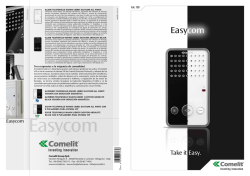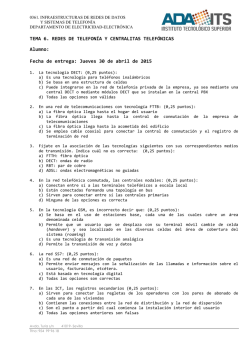elmeg T240 - centralitas telefonicas
Instrucciones de servicio elmeg T240 Español Declaración de conformidad y símbolo CE Este aparato cumple con los requisitos de la directiva R&TTE 2/1999/CE: »Directiva 1999/5/CE del Parlamento Europeo y del Consejo del 9. marzo de 1999 acerca de sistemas de radio e instalaciones terminales de telecomunicación y el mutuo reconocimiento de su conformidad«. La Declaración de Conformidad puede ser pedida bajo la siguiente dirección de Internet: http://www.funkwerk-ec.com. La Declaración de Conformidad encontrará en las páginas anteriores de estas instrucciones de funcionamiento. El símbolo del contenedor con la cruz, que se encuentra en el aparato, significa que cuando el quipo hayallegado al final de su vida útil, deberá ser llevado a los centros de recogida previstos, y que su tratamiento debe estar separado del de los residuos urbanos. Consulte para informaciones más detalladas acerca de la retirada individual de los aparatos usados en www.funkwerk-ec.com. © 2005 Funkwerk Enterprise Communications GmbH - Reservados todos los derechos. Sólo está permitido reimprimir esta documentación total o parcialmente con la autorización del editor y con indicación exacta de la fuente, independientemente del tipo y manera de reimpresión o de los medios (mecánicos o electrónicos) con los que se realice. Las descripciones de las funciones que aparecen en esta documentación relacionadas con software de otros fabricantes se basan en el software utilizado en el momento de la creación o de la impresión de esta documentación. Los nombres de los productos y empresas utilizados en esta documentación son en determinados casos marcas registradas por los propietarios. Contenido Descripción de la centralita . . . . . . . . . . . . . . . . . . . . . . . . . . . . . . . . . . . . . . . . . . . . . . . . . . . . 1 Corte de luz . . . . . . . . . . . . . . . . . . . . . . . . . . . . . . . . . . . . . . . . . . . . . . . . . . . . . . . . . . . . . . . . . . . . . . . 1 Limpieza . . . . . . . . . . . . . . . . . . . . . . . . . . . . . . . . . . . . . . . . . . . . . . . . . . . . . . . . . . . . . . . . . . . . . . . . . 1 Indicaciones de seguridad . . . . . . . . . . . . . . . . . . . . . . . . . . . . . . . . . . . . . . . . . . . . . . . . . . . . . 1 Indicaciones de seguridad importantes sobre el manejo de la centralita . . . . . . . . . . . . . . . . . . . . . . . . . . . . . . . . . . . . 1 Funciones soportadas . . . . . . . . . . . . . . . . . . . . . . . . . . . . . . . . . . . . . . . . . . . . . . . . . . . . . . . . . . . . . . . . . 2 Indicaciones / LEDs . . . . . . . . . . . . . . . . . . . . . . . . . . . . . . . . . . . . . . . . . . . . . . . . . . . . . . . . . 2 Símbolos . . . . . . . . . . . . . . . . . . . . . . . . . . . . . . . . . . . . . . . . . . . . . . . . . . . . . . . . . . 3 Tonos. . . . . . . . . . . . . . . . . . . . . . . . . . . . . . . . . . . . . . . . . . . . . . . . . . . . . . . . . . . . 5 Cadencias . . . . . . . . . . . . . . . . . . . . . . . . . . . . . . . . . . . . . . . . . . . . . . . . . . . . . . . . . 6 Telefonear . . . . . . . . . . . . . . . . . . . . . . . . . . . . . . . . . . . . . . . . . . . . . . . . . . . . . . . . . . . . . . . 7 Acceso automático a la línea saliente . . . . . . . . . . . . . . . . . . . . . . . . . . . . . . . . . . . . . . . . . . . . . . . . . . . . . . . . . 7 Llamadas. . . . . . . . . . . . . . . . . . . . . . . . . . . . . . . . . . . . . . . . . . . . . . . . . . . . . . . . . . 7 Captación de la llamada por el contestador . . . . . . . . . . . . . . . . . . . . . . . . . . . . . . . . . . . . . . . . . . . . . . . . . . . . . 7 Llamadas internas . . . . . . . . . . . . . . . . . . . . . . . . . . . . . . . . . . . . . . . . . . . . . . . . . . . . 8 Mensaje . . . . . . . . . . . . . . . . . . . . . . . . . . . . . . . . . . . . . . . . . . . . . . . . . . . . . . . . . . . . . . . . . . . . . . . . . 8 Llamadas externas . . . . . . . . . . . . . . . . . . . . . . . . . . . . . . . . . . . . . . . . . . . . . . . . . . . . 9 Llamadas al exterior con acceso automático a la línea saliente . . . . . . . . . . . . . . . . . . . . . . . . . . . . . . . . . . . . . . . . . . 9 Telefonear externamente con prefijo . . . . . . . . . . . . . . . . . . . . . . . . . . . . . . . . . . . . . . . . . . . . . . . . . . . . . . . . . 9 Agrupamiento (Discriminación de dirección) . . . . . . . . . . . . . . . . . . . . . . . . . . . . . . . . . . . . . . . . . . . . . . . . . . . 10 Llamada en espera . . . . . . . . . . . . . . . . . . . . . . . . . . . . . . . . . . . . . . . . . . . . . . . . . . . . . . . . . . . . . . . . . . . 10 Rellamada automática . . . . . . . . . . . . . . . . . . . . . . . . . . . . . . . . . . . . . . . . . . . . . . . . . . . . . . . . . . . . . . . . 10 Rellamada automática si no hay respuesta . . . . . . . . . . . . . . . . . . . . . . . . . . . . . . . . . . . . . . . . . . . . . . . . . . . . . 10 Llamar a varios teléfonos (Llamada a team) . . . . . . . . . . . . . . . . . . . . . . . . . . . . . . . . . . . . . . . . . . . . . . . . . . . . 11 Determinar el número propio para la siguiente conversación . . . . . . . . . . . . . . . . . . . . . . . . . . . . . . . . . . . . . . . . . . 11 Reservar una conexión RDSI externa . . . . . . . . . . . . . . . . . . . . . . . . . . . . . . . . . . . . . . . . . . . . . . . . . . . . . . . . 12 Marcación abreviada desde la guía telefónica . . . . . . . . . . . . . . . . . . . . . . . . . . . . . . . . . . . . . . . . . . . . . . . . . . . 12 Llamada directa . . . . . . . . . . . . . . . . . . . . . . . . . . . . . . . . . . . . . . . . . . . . . . . . . . . . . . . . . . . . . . . . . . . . 13 Anuncio. . . . . . . . . . . . . . . . . . . . . . . . . . . . . . . . . . . . . . . . . . . . . . . . . . . . . . . . . . . . . . . . . . . . . . . . . 13 Vigilancia de habitación . . . . . . . . . . . . . . . . . . . . . . . . . . . . . . . . . . . . . . . . . . . . . . . . . . . . . . . . . . . . . . . 14 Vigilancia de habitación desde teléfonos externos . . . . . . . . . . . . . . . . . . . . . . . . . . . . . . . . . . . . . . . . . . . . . . . . 14 Captar (Determinar llamadas malintencionadas) . . . . . . . . . . . . . . . . . . . . . . . . . . . . . . . . . . . . . . . . . . . . . . . . . 15 Asignar números de proyecto . . . . . . . . . . . . . . . . . . . . . . . . . . . . . . . . . . . . . . . . . . . . . . . . . . . . . . . . . . . . 15 Función de teclado (»Red directa«) . . . . . . . . . . . . . . . . . . . . . . . . . . . . . . . . . . . . . . . . . . . . . . . . . . . . . . . . . 15 Aparato combinado . . . . . . . . . . . . . . . . . . . . . . . . . . . . . . . . . . . . . . . . . . . . . . . . . . . . . . . . . . . . . . . . . . 15 Permanecer localizable. . . . . . . . . . . . . . . . . . . . . . . . . . . . . . . . . . . . . . . . . . . . . . . . . 16 Desvío de llamadas . . . . . . . . . . . . . . . . . . . . . . . . . . . . . . . . . . . . . . . . . . . . . . . . . . . . . . . . . . . . . . . . . . 16 Desconectar el desvío de llamadas. . . . . . . . . . . . . . . . . . . . . . . . . . . . . . . . . . . . . . . . . . . . . . . . . . . . . . . . . . 17 Follow me (Configurar desvío de llamadas esde otro teléfono) . . . . . . . . . . . . . . . . . . . . . . . . . . . . . . . . . . . . . . . . . 17 Controlar costes. . . . . . . . . . . . . . . . . . . . . . . . . . . . . . . . . . . . . . . . . . . . . . . . . . . . . . . . . . . 18 Datos de conexión . . . . . . . . . . . . . . . . . . . . . . . . . . . . . . . . Cuenta de gastos de comunicaciones (Límite de costes, cuenta pequeña) Least Cost Routing (LCR). . . . . . . . . . . . . . . . . . . . . . . . . . . . Funciones del LCR Professional . . . . . . . . . . . . . . . . . . . . . . . . Activar el procedimiento LCR . . . . . . . . . . . . . . . . . . . . . . . . . LCR-Verfahren desactivar . . . . . . . . . . . . . . . . . . . . . . . . . . . Marcación en bloque (Austria). . . . . . . . . . . . . . . . . . . . . . . . . . . . . . . . . . . . . . . . . . . . . . . . . . . . . . . . . . . . . . . . . . . . . . . . . . . . . . . . . . . . . . . . . . . . . . . . . . . . . . . . . . . . . . . . . . . . . . . . . . . . . . . . . . . . . . . . . . . . . . . . . . . . . . . . . . . . . . . . . . . . . . . . . . . . . . . . . . . . . . . . . . . . . . . . . . . . . . . . . . . . . . . . . . . . . . . . . . . . . . . . . . . . . . . . . . . . . . . . . . . . . . . . . . . . . . . . . . . . . . . . . . . . . . 18 19 20 20 21 21 21 Configurar centralita. . . . . . . . . . . . . . . . . . . . . . . . . . . . . . . . . . . . . . . . . . . . . . . . . . . . . . . . 22 Desconectar y conectar la señalización de llamadas para aparatos terminales analógicos . . . . . . . . . . . . . . . . . . . . . . . . . . 22 I Contenido Equipos . . . . . . . . . . . . . . . . . . . . . . . . . . . . . . . . . . . . . . . . . Autorizar / bloquear un miembro de un team . . . . . . . . . . . . . . . . . . . Activar asignación de llamadas a team día y noche (distribución de llamadas) Conmutar todas las variantes . . . . . . . . . . . . . . . . . . . . . . . . . . . . . . . . . . . . . . . . . . . . . . . . . . . . . . . . . . . . . . . . . . . . . . . . . . . . . . . . . . . . . . . . . . . . . . . . . . . . . . . . . . . . . . . . . . . . . . . . . . . . . . . . . . . . . . . . . . . . . . . . . . . . . . . . . . . . 22 22 23 23 Funciones sin manejo . . . . . . . . . . . . . . . . . . . . . . . . . . . . . . . . . . . . . . . . . . . . . . . . . . . . . . . 24 SMS (Mensajes cortos) . . . . . . . . . . . . . . . . . . . . . . . . . . . Informaciones de la red RDSI (MWI) . . . . . . . . . . . . . . . . . . Conmutar automáticamente la autorización para marcación externa Calendario . . . . . . . . . . . . . . . . . . . . . . . . . . . . . . . . . . Proteger de la conexión de datos . . . . . . . . . . . . . . . . . . . . . Prioridad de llamadas de emergencia . . . . . . . . . . . . . . . . . . . Ambitos de marcación . . . . . . . . . . . . . . . . . . . . . . . . . . . Aceptación de la hora . . . . . . . . . . . . . . . . . . . . . . . . . . . . . . . . . . . . . . . . . . . . . . . . . . . . . . . . . . . . . . . . . . . . . . . . . . . . . . . . . . . . . . . . . . . . . . . . . . . . . . . . . . . . . . . . . . . . . . . . . . . . . . . . . . . . . . . . . . . . . . . . . . . . . . . . . . . . . . . . . . . . . . . . . . . . . . . . . . . . . . . . . . . . . . . . . . . . . . . . . . . . . . . . . . . . . . . . . . . . . . . . . . . . . . . . . . . . . . . . . . . . . . . . . . . . . . . . . . . . . . . . . . . . . . . . . . . . . . . . . . . . . . . . . . . . . . . . . . . . . . . . . . . . . . . . . . . . . . . . . . . . 24 24 24 25 25 25 26 26 Hablar con varios interlocutores . . . . . . . . . . . . . . . . . . . . . . . . . . . . . . . . . . . . . . . . . . . 27 Llamada en espera . . . . . . Transmitir llamadas. . . . . Conectar (ECT) . . . . . . . Alternar entre dos líneas . . Conferencia a tres . . . . . . Consulta abierta . . . . . . . Iniciar llamada de consulta . Consulta abierta aceptar . . . . . . . . . . . . . . . . . . . . . . . . . . . . . . . . . . . . . . . . . . . . . . . . . . . . . . . . . . . . . . . . . . . . . . . . . . . . . . . . . . . . . . . . . . . . . . . . . . . . . . . . . . . . . . . . . . . . . . . . . . . . . . . . . . . . . . . . . . . . . . . . . . . . . . . . . . . . . . . . . . . . . . . . . . . . . . . . . . . . . . . . . . . . . . . . . . . . . . . . . . . . . . . . . . . . . . . . . . . . . . . . . . . . . . . . . . . . . . . . . . . . . . . . . . . . . . . . . . . . . . . . . . . . . . . . . . . . . . . . . . . . . . . . . . . . . . . . . . . . . . . . . . . . . . . . . . . . . . . . . . . . . . . . . . . . . . . . . . . . . . . . . . . . . . . . . . . . . . . . . . . . . . . . . . . . . . . . . . . . . . . . . . . . . . . . . . . . . . . . . . . . . . . . . . . . . . . . . . . . . . . . . . . . . . . . . . . . . . . . . . . . . . . . . . . . . . . . . . . . . . . . . . . . . . . . . . . . . . . . . . . . . . . . . . 27 28 28 29 30 30 31 31 Montaje . . . . . . . . . . . . . . . . . . . . . . . . . . . . . . . . . . . . . . . . . . . . . . . . . . . . . . . . . . . . . . . 32 Montaje de la centralita . . . . . . . . . . . . . . . . . . . . . . . . . . . . . . . . . . . . . . . . . . . . . . . . . . . . . . 32 Contenido del embalaje: . . . . . . . . . Desarrollo del montaje . . . . . . . . . . Conexiones a la centralita . . . . . . . . Vista interior de la centralita . . . . . . . Conexiones de la centralita . . . . . . . . Asignación del borne de conexión RJ12. . . . . . . . . . . . . . . . . . . . . . . . . . . . . . . . . . . . . . . . . . . . . . . . . . . . . . . . . . . . . . . . . . . . . . . . . . . . . . . . . . . . . . . . . . . . . . . . . . . . . . . . . . . . . . . . . . . . . . . . . . . . . . . . . . . . . . . . . . . . . . . . . . . . . . . . . . . . . . . . . . . . . . . . . . . . . . . . . . . . . . . . . . . . . . . . . . . . . . . . . . . . . . . . . . . . . . . . . . . . . . . . . . . . . . . . . . . . . . . . . . . . . . . . . . . . . . . . . . . . . . . . . . . . . . . . . . . . . . . . . . . . . . . . . . . . . . . . . . . . . . . . . . . . . . . . . . . . . . . . . . . . . 32 32 33 34 34 35 Módulos . . . . . . . . . . . . . . . . . . . . . . . . . . . . . . . . . . . . . . . . . . . . . . . . . . . . . . . . . . . . . . . 36 Montaje de los módulos . . . . . . . . . . Montaje de los módulos elmeg M 1 POTS Conexión POTS externa. . . . . . . . . . . Toma a tierra . . . . . . . . . . . . . . . . . Montaje de los módulos elmeg M 2 a/b . . . . . . . . . . . . . . . . . . . . . . . . . . . . . . . . . . . . . . . . . . . . . . . . . . . . . . . . . . . . . . . . . . . . . . . . . . . . . . . . . . . . . . . . . . . . . . . . . . . . . . . . . . . . . . . . . . . . . . . . . . . . . . . . . . . . . . . . . . . . . . . . . . . . . . . . . . . . . . . . . . . . . . . . . . . . . . . . . . . . . . . . . . . . . . . . . . . . . . . . . . . . . . . . . . . . . . . . . . . . . . . . . . . . . . . . . . . . . . . . . . . . . . . . . . . . . . . . . . . . . . . . . . . 36 36 37 37 37 Puesta en servicio del aparato. . . . . . . . . . . . . . . . . . . . . . . . . . . . . . . . . . . . . . . . . . . . . . . . . . . 38 Plan de números . . . . . . . . . . . . . . . . . . . . . . . Números de llamadas internas: . . . . . . . . . . . . . . Configuración básica . . . . . . . . . . . . . . . . . . . . Primera puesta en servicio (funcionamiento telefónico) Configuración a través de un teléfono. . . . . . . . . . . Se pueden configurar las siguientes funciones : . . . . . PIN 1 / PIN 2 . . . . . . . . . . . . . . . . . . . . . . . . . Modificación del PIN 1 / PIN 2. . . . . . . . . . . . . . . Configurar control de costes . . . . . . . . . . . . . . . . Programar fecha y hora . . . . . . . . . . . . . . . . . . . Autorizar / bloquear el acceso remoto . . . . . . . . . . Reajustar ajustes (Reset della centralita) . . . . . . . . . Configuración por el comercio especializado . . . . . . . . . . . . . . . . . . . . . . . . . . . . . . . . . . . . . . . . . . . . . . . . . . . . . . . . . . . . . . . . . . . . . . . . . . . . . . . . . . . . . . . . . . . . . . . . . . . . . . . . . . . . . . . . . . . . . . . . . . . . . . . . . . . . . . . . . . . . . . . . . . . . . . . . . . . . . . . . . . . . . . . . . . . . . . . . . . . . . . . . . . . . . . . . . . . . . . . . . . . . . . . . . . . . . . . . . . . . . . . . . . . . . . . . . . . . . . . . . . . . . . . . . . . . . . . . . . . . . . . . . . . . . . . . . . . . . . . . . . . . . . . . . . . . . . . . . . . . . . . . . . . . . . . . . . . . . . . . . . . . . . . . . . . . . . . . . . . . . . . . . . . . . . . . . . . . . . . . . . . . . . . . . . . . . . . . . . . . . . . . . . . . . . . . . . . . . . . . . . . . . . . . . . . . . . . . . . . . . . . . . . . . . . . . . . . . . . . . . . . . . . . . . . . . . . . . . . . . . . . . . . . . . . . . . . . . . . . . . . . . . . . . . . . . . . . . . . . . . . . . . . . . . . . . . . . . . . . . . . . . . . . . . . . . . . . . . . . . . . . . . . . . . . . . . . . . . . . . . . . . . . . . . . . . . . . . . . . . . . . . . . . . . . . 38 38 38 40 40 40 41 41 41 42 42 42 43 Centralita y PC . . . . . . . . . . . . . . . . . . . . . . . . . . . . . . . . . . . . . . . . . . . . . . . . . . . . . . . . . . . 45 Contenido de los programas CD-ROM . . . . . . . . . . . . . . . . . . . . . . . . . . . . . . . . . . . . . . . . . . . . . . . . . . . . . . . 45 Programas para configurar la centralita . . . . . . . . . . . . . . . . . . . . . . . . . . . . . . . . . . . . . . . . . . . . . . . . . . . . . . 45 Programa de configuración: . . . . . . . . . . . . . . . . . . . . . . . . . . . . . . . . . . . . . . . . . . . . . . . . . . . . . . . . . . . 45 II Programa de tarificación: . . . . . . . . . . . . . . . . . . . . . . . . . . . . . . Administrador de guía telefónica: . . . . . . . . . . . . . . . . . . . . . . . . . Centro de control: . . . . . . . . . . . . . . . . . . . . . . . . . . . . . . . . . . . Download-Manager: . . . . . . . . . . . . . . . . . . . . . . . . . . . . . . . . . Configurador TAPI: . . . . . . . . . . . . . . . . . . . . . . . . . . . . . . . . . . LCR Professional. . . . . . . . . . . . . . . . . . . . . . . . . . . . . . . . . . . . . . . . . . . . . . . . . . . . . . . . . . . . . . . . . . . . . . . . . . . . . . . . . . . . . . . . . . . . . . . . . . . . . . . . . . . . . . . . . . . . . . . . . . . . . . . . 45 . . . . . . . . . . . . . . . . . . . 45 . . . . . . . . . . . . . . . . . . . . 45 . . . . . . . . . . . . . . . . . . . . 45 . . . . . . . . . . . . . . . . . . . . 45 . . . . . . . . . . . . . . . . . . . . 46 Programas de aplicaciones . . . . . . . . . . . . . . . . . . . . . . . . . . . . . . . . . . . . . . . . . . . . . . . . . . . . 46 Controladores . . . . . . . . . . . . . . . . . . . . . . . . . . . . . . . . . . . . . . . . . . . . . . . . . . . . . . . . . . . . 46 TAPI en LAN: . . . . . . . . . . . . . . . . . . . . . . . . . . . . . . . . . . . . . . . . . . . . . . . . . . . . . . . . . . . . . . . . . . . . . 46 Nueva instalación . . . . . . . . . . . . . . . . . . . . . . . . . . . . . . . . . . . . . . . . . . . . . . . . . . . . . . . . . . . . . . . . . . . 46 Instalación de los programas del CD-ROM. . . . . . . . . . . . . . . . . . . . . . . . . . . . . . . . . . . . . . . . . . . . . . . . . . . . . 47 Configurar con el PC . . . . . . . . . . . . . . . . . . . . . . . . . . . . . . . . . . . . . . . . . . . . . . . . . . . . . . . . 48 Programa de configuración. . . . . . . . . . . . . . . . . . . . . . . . . . . . . . . . . . . . . . . . . . . . . . . . . . . . . . . . . . . . . . 48 Descripción de la función del router . . . . . . . . . . . . . . . . . . . . . . . . . . . . . . . . . . . . . . . . . . . . . . . 49 Requerimientos mínimos del sistema para Windows . Primera puesta en servicio y configuración mínima . Configuración del PC . . . . . . . . . . . . . . . . . . . Firewall . . . . . . . . . . . . . . . . . . . . . . . . . . . Advertencias:. . . . . . . . . . . . . . . . . . . . . . . . Costes de las conexiones a Internet . . . . . . . . . . . Acceso a LAN(RAS) . . . . . . . . . . . . . . . . . . . . . . . . . . . . . . . . . . . . . . . . . . . . . . . . . . . . . . . . . . . . . . . . . . . . . . . . . . . . . . . . . . . . . . . . . . . . . . . . . . . . . . . . . . . . . . . . . . . . . . . . . . . . . . . . . . . . . . . . . . . . . . . . . . . . . . . . . . . . . . . . . . . . . . . . . . . . . . . . . . . . . . . . . . . . . . . . . . . . . . . . . . . . . . . . . . . . . . . . . . . . . . . . . . . . . . . . . . . . . . . . . . . . . . . . . . . . . . . . . . . . . . . . . . . . . . . . . . . . . . . . . . . . . . . . . . . . . . . . . . . . . . . . . . . . . . . . . . . . . . . . . . . . . . . . . . . . . . . . . . . . . . 49 49 50 53 53 54 54 Apéndice . . . . . . . . . . . . . . . . . . . . . . . . . . . . . . . . . . . . . . . . . . . . . . . . . . . . . . . . . . . . . . . 55 Soluciones de problemas . . . . . . . . . . . . . . . . . . . . . . . . . . . . . . . . . . . . . . . . . . . . . . . . . . . . . 55 Datos técnicos . . . . . . . . . . . . . . . . . . . . . . . . . . . . . . . . . . . . . . . . . . . . . . . . . . . . . . . . . . . . 57 Índice de términos . . . . . . . . . . . . . . . . . . . . . . . . . . . . . . . . . . . . . . . . . . . . . . . . . . . 58 Instrucciones abreviadas . . . . . . . . . . . . . . . . . . . . . . . . . . . . . . . . . . . . . . . . . . . . . . . . . . . . . 63 III Contenido IV Descripción de la centralita Descripción de la centralita El equipo de comunicación es una centralita RDSI para conectar a un acceso RDSI (acceso punto a multipunto o acceso punto a punto) con el protocolo Euro-RDSI (DSS1). Los aparatos terminales analógicos se pueden conectar mediante los enchufes de conexión incorporados. Para la conexión analógica es posible un cableado fijo mediante bornes de conexión. Se sacan dos conexiones analógicas mediante una única caja de conexión RJ45. Se puede elegir libremente la asignación de números internos entre 10...99. Los aparatos terminales analógicos deberían marcar según el procedimiento de marcación dtmf y tener una tecla Flash. Los aparatos terminales que marcan según el procedimiento de marcación por impulsos no pueden utilizar funciones o códigos. Todos los aparatos terminales conectados deben tener la homologación »Directriz aparatos terminales T« o »Directriz R&TTE«. La centralita proporciona además todas las funciones para un potente acceso a Internet desde cada PC o desde una LAN completa a través de RDSI. Para ello, un firewall integrado en la centralita, junto a la NAT (network address translation) se ocupa de la necesaria seguridad, las funciones del servidor DHCP y el DNS proxy se ocupan de que el alcance de la configuración tanto de la centralita como de sus PCs sea mínimo. El acceso a Internet para todos los PCs conectados a la centralita se establece a través de una sola conexión (SUA-single user account), sólo se necesita un conjunto de datos de acceso de su proveedor de servicios de Internet (ISP). Corte de luz En caso de que se produzca un corte de corriente (230V~tensión de red), la centralita no estará listo para el uso. Limpieza Su centralita es muy fácil de limpiar. Utilice un paño ligeramente humedecido o una bayeta antiestática. ¡No utilice solventes! No utilice nunca un paño seco; la carga electrostática podría originar defectos en el sistema electrónico. Tenga cuidado de que no penetre humedad en la centralita, ya que podría resultar dañado. Indicaciones de seguridad Indicaciones de seguridad importantes sobre el manejo de la centralita · La apertura no autorizada de la centralita y las reparaciones incorrectas pueden causar peligros para el usuario. ¡Atención!: Retire la clavija de la red 230V~ antes de quitar la tapa de la centralita y efectuar trabajos en el campo de bornes de conexión. Vuelva a colocar la tapa de la centralita antes de conectarlo a la red de 230V~. El bloque de alimentación sólo puede enchufarse en la toma de corriente 230V~ de modo que el cordón de conexión a la centralita mire hacia abajo. · Al interior de la centralita o del bloque de alimentación no debe infiltrarse ningún líquido. Si esto sucede, usted puede sufrir una descarga eléctrica. La entrada de los líquidos podría destruir la instalación. · Durante una tormenta no debe conectar o desconectar ninguna línea. · Sólo se puede conectar a la centralita aparatos terminales que suministren la baja tensión de seguridad o correspondan a la ETS 300047. El uso previsto de aparatos terminales homologados cumple con esta directriz. · Por motivos de longitud de cable de conexión, la distancia entre la toma de red de 230V~ y la centralita así como la conexión RDSI no debería sobrepasar 1,5 metros. · La centralita se conecta a la red de 230 V~ por medio de la clavija de red. ¡Tenga en cuenta que la instalación de con- exión eléctrica (tipo Schuko) para la centralita (event. aparatos adicionales) debe estar accesible en todo momento y debe ser efectuada por un electricista autorizado, para evitar peligros para personas y objetos! Dentro de lo posible, prevea un circuito eléctrico independiente para la conexión de 230 V~ de su centralita. De esta manera, la centralita no quedará fuera de servicio debido a cortocircuitos de otros electrodomésticos. · Le recomendamos instalar una protección de sobretensiones, como las que se pueden presentar con tormentas. Para ello póngase en contacto con su instalador electricista. 1 Indicaciones / LEDs · Para excluir que se afecten recíprocamente, no monte la centralita cerca de aparatos electrónicos como p. ej. aparatos de alta fidelidad, aparatos de oficina u hornos microondas. Evite el montaje cerca de fuentes de calor, p. ej . radiadores, o en habitaciones húmedas. La temperatura ambiental no debe descender por debajo de 5° C ni sobrepasar los 40° C. Funciones soportadas Las siguientes funciones RDSI son soportadas por la centralita en la central pública del operador de red y eventualmente deberán ser solicitadas a su operador de red. · HOLD: Retener / transferir · ECT: Traspasar una llamada entrante · 3PTY: Conferencia a tres · CD: Desvío de llamadas · RP: Redireccionamiento parcial. Desvío individual de llamadas para aparatos terminales conectados a la instalación · CCLIP / LIR: Transmisión del número de teléfono del llamante al llamado, activado / desactivado. · COLP / COLR: Conectar / desconectar la transmisión del número del llamado al llamante. · AOCD: Transmisión del coste de la comunicación durante una conversación. · AOCE: Transmisión del coste de la comunicación al final de una conversación. · AOCS: Transmisión de informaciones de tarificación durante la fase de llamada p. ej. para llamadas mediante monedas. · CCBS: Rellamada a un interlocutor ocupado en cuanto éste queda libre. · CCNR: Rellamada a un interlocutor libre en cuanto éste ha descolgado el auricular y lo ha vuelto a colgar. · MCID: Detectar llamantes malintencionados (atrapar). · CFB / CFU / CFNR: Desvío de llamadas. · UUS1: Transmisión de mensajes de texto definidos por el usuario. · SUB: Direccionamiento ampliado de un aparato terminal. · X.31: Soporte datos de paquete (V-25) en el canal D, p. ej. para sistemas de caja electrónicos. · MWI: Hay nuevos mensajes. · SMS en red fija. Tenga en cuenta que algunas funciones descritas en este manual de instrucciones deben ser solicitadas al operador de red. Indicaciones / LEDs Power ISDN/POTS Indicador de disponibilidad de servicio. Encendido (verde): La centralita está listo para el uso. Parpadea (verde): Cuando hay 480 conjuntos de datos en la memoria de tasas de la centralita. Muestra la ocupación de los correspondientes canales B de la conexión RDSI externa. Encendido (verde): 2 Conexión RDSI lista para funcionar módulo POTS. Indicaciones / LEDs B1 Parpadea verde : Un canal B está ocupado o se encuentra establecida una comunicación por el módulo POTS. Centellea (verde): Dos canales B están ocupados. Muestra la ocupación de la conexión RDSI externa: Encendido (verde): B2 Muestra la ocupación de la conexión RDSI externa: Encendido (verde): USB Hay el 1. canal B ocupado. Hay el 2. canal B ocupado. Indica el estado / las actividades del puerto USB. No está encendido: El puerto USB de la centralita no está preparado en el PC conectado (no anunciado o no reconocido) o el PC / puerto USB se encuentra en modo suspendido. Encendido (verde): El puerto USB de la centralita está preparado en el PC conectado (controlador USB está activado). Es posible iniciar aplicaciones de PC a través del puerto USB. Centellea (verde): Existe un intercambio de datos a través del puerto USB. Z. B.: Aplicaciones CAPI, aplicaciones CTI o descarga de un nuevo software en la centralita. Todos los diodos luminosos están encendidos La centralita no reconoce correctamente el nuevo firmware cargado. Debería usted repetir el proceso. Todos los diodos luminosos parpadean Se carga un firmware nuevo en la centralita. El bloque de alimentación de la centralita no debe ser retirado en este estado, pues podría ocasionar pérdida de datos en la centralita. Símbolos Tenga en cuenta que: Diferentes aparatos terminales posiblemente no tengan los mismos tonos de llamada, cadencias y procedimientos de manejo. Símbolos utilizados b g a l t 1x0 *# =x)~ R q d Descolgar el auricular, activar el funcionamiento manos libres o comenzar a marcar el número preparado. P Este símbolo indica una configuración. Antes de introducir el código, debe introducir la »Entrada en la configuración« (ver página 40). Este símbolo le muestra el estado de la conversación. Este símbolo le invita a colgar el auricular de su aparato o le indica que el teléfono está en reposo. Este símbolo muestra una señalización en un aparato terminal, p. ej. su teléfono está sonando. Este símbolo le invita a marcar un número. Estos símbolos le invitan a marcar una cifra determinada, un número o un signo. Estos símbolos le invitan a marcar una cifra o un signo. Este símbolo le invita a pulsar la tecla flash (tecla de señal). Este símbolo indica que hay un tono de recibo en el auricular. Este símbolo indica una conferencia. 3 Indicaciones / LEDs 4 Indicaciones / LEDs Tonos Los siguientes tonos describen la señalización en el caso de utilizar teléfonos analógicos. Tono de marcación interna (421 Hz) //___//___//________//___//___//________//___//_______// Oirá este tono después de levantar el auricular al »Telefonear con prefijo«. Le indica que puede marcar. Después de 40 segundos cambia a tono de ocupado;cuelgue y vuelva a descolgar. Oirá otra vez el tono de marcación interna. Tono de ocupado (421Hz) //____//____//____//____//____//____//____//____//___//_ Cuando oiga este tono, el interlocutor externo o interno llamado no está disponible. Tono positivo de confirmación (Tono mixto 421Hz und 320 Hz) Este tono le indica que su introducción ha sido aceptada. ///////_________________________________________________ Sonido negativo de confirmación (tono mixto 421Hz y 320 Hz) Cuando oiga este tono, la función seleccionada no puede ser utilizada, no ///___///___///___///___///___///___///___///___///___// está instalada o ha sido borrada. Tono interno de llamada (421 Hz) //////////_______________________________________/////// Este tono le indica que está sonando el teléfono del interlocutor llamado (interno o externo). Tono de marcación especial (421 Hz y 316 Hz mezclados) //___//___//________//___//___//________//___//_______/ Este tono le indica, por ejemplo, que el desvío de llamadas está activo en su teléfono. Tono de marcación externa (425 Hz) //////////////////////////////////////////////////////// Un tono continuo que oirá al ocupar la conexión RDSI externa. Tono de llamada en espera (421Hz) //___//_____________//___//_____________//___//_________ Tono de llamada en espera. Durante una conversación, este tono le indica que un abonado externo le está llamando. El tono de llamada en espera se indica durante un máximo de 30 segundos. Intervalos de los tonos en segundos //////////__________//////////__________/////////_______ 1 2 3 4 5 5 Indicaciones / LEDs Cadencias Estas representaciones le muestran la duración de las cadencias de llamada al utilizar teléfonos analógicos. Llamada interna, rellamada interna, nueva llamada interna Llamada interna: Recibe una llamada de un usuario interno, directamente ////____////_____________________________////___///_____ o en retrollamada. Rellamada interna: Recibe una llamada automática cuando el interlocutor deseado ha colgado el auricular de su teléfono. Nueva llamada interna: Usted inicia una retrollamada, pero cuelga el auricular antes de haber marcado. La primera conversación puesta en espera es señalada en su aparato terminal durante 3 minutos mediante la nueva llamada. Si sus teléfonos tienen configurada la transmisión del número (CLIP), la llamada se indica como una llamada externa. Llamada interna, rellamada interna, nueva llamada interna con CLIP CLIP: Si la función CLIP está configurada para una conexión analógica, el //______________________////____////_____________________ aparato terminal en esta conexión será llamado con esta llamada. Llamada externa, rellamada externa, nueva llamada externa Llamada externa: Recibe una llamada del exterior. ////////_________________________////////_______________ Rellamada externa: Recibe una llamada automática cuando el interlocutor deseado ha colgado el auricular de su teléfono. Rellamada externa: Usted inicia una retrollamada, pero cuelga el auricular antes de haber marcado. La primera conversación puesta en espera es señalada en su aparato terminal durante 3 minutos mediante la nueva llamada. Llamada externa, rellamada externa, nueva llamada externa, Llamada con CLIP CLIP: Si la función CLIP está configurada para una conexión analógica, el ////////_________________________////////_______________ aparato terminal en esta conexión será llamado con esta llamada. Intervalos de los tonos en segundos //////////__________//////////__________/////////_______ 1 6 2 3 4 5 Telefonear Telefonear Algunos aparatos utilizarán sus propios procedimientos específicos para las funciones descritas. Consulte los correspondientes manuales de instrucciones de los aparatos terminales. En la siguiente secuencia de manejo sólo se representa, como ejemplo, la conexión telefónica, es decir la conversación entre usuarios. Para teléfonos analógicos, las funciones se describen solamente para los aparatos terminales por tonos con tecla R. Al utilizar teléfonos analógicos oirá los siguientes tonos. En los teléfonos analógicos que producen sus propios tonos, éstos pueden variar. Verá más indicaciones en las pantallas de estos teléfonos. Acceso automático a la línea saliente A través de una configuración de PC, la centralita ofrece a los diferentes abonados la posibilidad de conectar el acceso automático a la línea saliente o de efectuar llamadas con un prefijo. Con el acceso automático a la línea saliente activada, usted estará conectado a la conexión RDSI externa nada más levantar el auricular y oirá el tono de marcación correspondiente de la central pública. Entonces puede comenzar inmediatamente a marcar el número externo. Si ha desconectado el acceso automático a la línea saliente, antes de la marcación exterior deberá marcar un prefijo (indicativo de central). Al levantar el auricular oirá el tono de marcación interna. Si se ha configurado para su teléfono el »Acceso automático a la línea saliente«, antes de cualquier procedimiento local interno debe pulsar la tecla * tras levantar el auricular b. Para las correspondientes funciones el símbolo b se guarda en color, como en el siguiente ejemplo. b t g Descolgar el auricular Marcar número interno Hable Llamadas Recibir llamadas l b g a Suena el teléfono Descolgar el auric ular Llamada Descolgar el auricular Captura de la llamada (Pick up) Una llamada externa es indicada por otro abonado. Ahora usted puede constituir diferentes grupos de Pick Up, en los que es posible capturar llamadas. Una llamada sólo puede ser captada por abonados / aparatos terminales del mismo grupo de Pick Up. La asignación de usuarios a grupos de Pick Up es independiente de los correspondientes ajustes de la asignación de llamadas a grupo día y noche. El Pick up sólo es posible en el grupo de Pick up en el que está registrado su aparato terminal en la configuración de PC. En la configuración básica, todos los aparatos están asignados al grupo 00 de Pick up, de manera que todas las llamadas pueden ser captadas desde todos los teléfonos. Suena un teléfono cerca de usted Usted desea contestar esta llamada desde su teléfono. b *0 g Descolgar el auricular Capturar llamada Llamada Captación de la llamada por el contestador Las llamadas que son señalizadas al contestador (éste todavía no se ha conectado), pueden ser aceptadas por medio de la función »Captura de la llamada« dentro del grupo. Si el contestador ya ha aceptado la conexión, usted puede recibir esta llamada desde un teléfono. 7 Telefonear b #0 g Descolgar el auricular Capturar la llamada / conversación del contestador Llamada Llamadas internas Todas las conversaciones, transmisiones de fax o transmisiones de datos que se efectúan a través de aparatos terminales internos analógicos, son llamadas internas. Estas comunicaciones son gratuitas. Cuando se establece una comunicación entre los aparatos terminales internos y los aparatos terminales conectados al acceso RDSI punto a multipunto (al que también está conectado su centralita), esto constituirá una llamada externa y por tanto, estará sujeta a tasas. Llamadas internas sin »Acceso automático a la línea saliente« b t l g Descolgar el auric ular Marcar número interno abonados es llamado Llamada Llamadas internas con »Acceso automático a la línea saliente« Si usted desea marcar un número interno o activar una función, p. ej. captura de llamadas, levante el auricular y pulse la tecla de asterisco para poder marcar internamente. Si usted después de descolgar el auricular oye el tono de ocupado (la conexión RDSI externa está ocupada), pulse la tecla de asterisco y oirá el tono de marcación interna. b * Descolgar el auric ular t l g Marcar número interno abonados es llamado Llamada Mensaje Usted desea llamar a sus colaboradores o familiares para una reunión o para una comida. Puede llamar a cada uno individualmente o simplemente utilizar la función de mensaje por altavoz. Con una sola llamada llegará a todos los teléfonos autorizados a recibir mensajes sin que los destinatarios de la llamada tengan que levantar el auricular. Usted puede permitir o bloquear el mensaje para cada usuario interno (ver página 8). El abonado que recibe un mensaje escucha al comienzo del mismo un tono de indicación. Consulte en el manual de instrucciones de sus teléfonos si soportan la función de mensaje por altavoz. Decir el mensaje b *540 Descolgar el auric ular t q g Interno- o Número de equipo Sonido Confirmación mensaje Permitir o bloquear mensajes Usted puede permitir o bloquear el mensaje para su teléfono. Si usted ha bloqueado el mensaje para su teléfono, el usuario que desea pasar un mensaje a su teléfono oirá el tono de ocupado. Permitir / bloquear la functión mensaje a teléfonos b */# Descolgar el auric ular Permitir mensaje / Bloquear mensaje 8 591 q a Sonido de confirmación Descolgar el auricular Telefonear Llamadas externas Su centralita dispone de una conexión RDSI externa y optativamente de otra conexión analógica externa (módulo POTS). A través de los dos canales B de esta conexión RDSI puede establecer dos comunicaciones externas simultáneas, además de otra más por medio de la conexión analógica externa. Estas conexiones también pueden ser con dos destinatarios de comunicación diferentes. Así, p. ej., puede llamar a un contacto comercial externo, mientras al mismo tiempo envía datos desde su PC a otro contacto. Cuando usted establece una llamada externa a través de su centralita, éste automáticamente envía el número con la identificación de servicio (de qué aparato terminal p. ej. teléfono, fax, se trata). De esta manera, en el abonado llamado sólo se llama un aparato terminal con la misma identificación de servicio (teléfono llama teléfono, fax del grupo 4 llama a fax del grupo 4). Si la centralita tiene una conexión de aparato terminal para aparatos combinados, las llamadas externas con la identificación de servicio »Telefonear analógico«, »Telefonear RDSI« y »Tipo de aparato Telefax« son señalizadas en el aparato terminal. En este caso, al introducir una conversación externa se envía también la identificación de servio »Llamada analógica«. No tiene por qué ser posible efectuar llamadas a todo el planeta desde cualquier teléfono o aparato terminal. Para algunos teléfonos incluso es conveniente que sólo admiten llamadas locales - con facturas de teléfono razonables. Para poder controlar este aspecto, existe la autorización de centralita. En la configuración con el PC puede determinar individualmente para cada usuario la autorización para las llamadas salientes (externas). Esta autorización se subdivide en 5 escalas diferentes. El abonado · derecho de marcación ilimitado. · tiene un derecho de marcación para llamadas nacionales. · tiene un derecho de marcación para llamadas locales. · Región (números de región). · puede ser localizado por llamadas procedentes del exterior, pero sólo puede efectuar llamadas internas. · sólo está autorizado a hacer llamadas internas. A través de la configuración »Usuarios internos«, la centralita ofrece a los diferentes usuarios la posibilidad de activar el acceso automático a la línea saliente o de efectuar llamadas con un prefijo. Con el acceso automático a la línea saliente activado, usted estará conectado a la conexión RDSI externa nada más levantar el auricular y oirá el tono de marcación correspondiente de la central pública. Entonces puede comenzar inmediatamente a marcar el número externo. Llamadas al exterior con acceso automático a la línea saliente Desea realizar una llamada con un interlocutor externo. b t l g Descolgar el auric ular. Tono de marcación de la central pública Marcar número externo abonados es llamado Llamada externa Telefonear externamente con prefijo Desea realizar una llamada con un interlocutor externo. b 0 t l g Descolgar el auric ular Marcar el indicativo de central Marcar número externo abonados es llamado Llamada externa Si después de marcar »0« usted oye el tono de ocupado, es porque su teléfono no tiene autorización para llamar al exterior o porque la conexión externa está ocupada. 9 Telefonear Agrupamiento (Discriminación de dirección) Esta función puede utilizarse sólo en conjunción con más de una conexión externa (Sólo con módulo POTS). Tal como viene configurado de fábrica, tras la marcación del indicativo de central se utiliza en primer lugar la conexión RDSI externa. Si se encuentra ocupada, se marca automáticamente en la conexión analógica. En la utilidad de configuración puede indicarse qué agrupamiento se debe ocupar en primer lugar en aquellos casos en los que hay instalados dos (RDSI y POTS). Llamada en espera Permitir/ bloquear la indicación de una segunda llamada Con la función de »Llamada en espera« usted también estará localizable durante una conversación. Cuando llame otro usuario, usted oirá el tono indicativo en su auricular y podrá decidir si desea continuar con la conversación actual o si quiere hablar con el llamante. Con los teléfonos analógicos es posible la llamada en espera. Con los teléfonos analógicos, cuando se presenta un tono indicativo de llamada en espera y usted lo ignora, el tono se desconectará después de aprox. 30 segundos. En los teléfonos analógicos puede bloquear la indicación de llamada en espera para impedir que se le moleste durante una conversación. Permitir / bloquear indicación de llamada en espera b */# 58 q a Descolgar el auric ular permitir / bloquear Marcar el código Sonido de confirmación Descolgar el auricular Rellamada automática ¡Esta función sólo se puede utilizar con teléfonos que permiten la remarcación! La repetición automática de la marcación no es posible desde una conexión de consulta. Rellamada automática si está ocupado Usted necesita ponerse en contacto urgentemente con un cliente o un usuario interno. Cuando llama a su número siempre recibe el tono de ocupado. Si usted recibiese una comunicación de que el usuario deseado ha finalizado la conversación, sus posibilidades de ponerse en contacto con él serían muy buenas. Con la »Rellamada automática cuando comunique«, usted podrá localizar inmediatamente a un interlocutor que comunique cuando éste cuelgue el auricular al término de su llamada. Su teléfono sonará entonces. Cuando ahora levante el auricular, la conexión con el usuario deseado se establece automáticamente. La »Rellamada si está ocupado« interna se borra automáticamente al cabo de 30 minutos. La »Rellamada si está ocupado« externa es borrada después de un tiempo establecido por la central pública (aprox. 45 ). También es posible realizar un borrado manual antes de que transcurra ese tiempo. Rellamada automática si no hay respuesta Usted necesita ponerse en contacto urgentemente con un cliente o un usuario interno. Al llamar a su número, usted oye los tonos de llamada, pero el destinatario no está cerca del teléfono o no levanta el auricular. Si su operador de red apoya esta función, con la »Rellamada si no hay respuesta« usted puede ponerse en contacto con el usuario en el momento en que haya finalizado una conversación o que levanta el auricular del aparato y vuelve a colgarlo. Su teléfono sonará entonces. Cuando ahora levante el auricular, la conexión con el usuario deseado se establece automáticamente. Rellamada si no hay respuesta para teléfonos analógicos l El usuario interno o externo está ocupado o no responde *40 q a Sonido de confirmación Descolgar el auricular Si el usuario al que ha llamado cuelga el auricular, usted recibirá una llamada de su propio teléfono. Si usted entonces levanta el auricular, el usuario para el cual pidió la rellamada recibirá una llamada. Si éste levanta el auricular, podrá hablar con él. 10 Telefonear Borrar rellamada automática en teléfonos analógicos Con este procedimiento siguiente los teléfonos analógicos borran: · Rellamadas internas y externas si está ocupado. · Rellamadas internas si no hay respuesta. Una »Rellamada si hay respuesta« externa es borrada después de un tiempo establecido por la central pública. b #40 q a Descolgar el auric ular Rellamadas borrar Sonido de confirmación Descolgar el auricular Llamar a varios teléfonos (Llamada a team) Puede llamar a todos los usuarios de un grupo con el número asignado al grupo (llamada conjunta). Se diferencia entre cuatro variantes de llamadas a team, »Llamada simultánea a team«, »Llamada linear a team«, »Llamada rotatoria a team« y »Llamada consecutiva a team«. · Llamada simultánea a grupo: Se llama a todos los aparatos terminales asignados al mismo tiempo. Si un teléfono está ocupado, se puede indicar la llamada en espera. · Llamada linear a grupo: Todos los aparatos terminales asignados reciben llamadas sucesivamente (según el orden de entrada en la configuración con el PC); cuando un aparato terminal está ocupado, se llama al siguiente aparato terminal libre. Por cada usuario se señala la llamada aprox. 15 segundos. Este tiempo se puede ajustar en la configuración con el PC para que dure entre 1 y 99 segundos. · Llamada rotatoria a grupo: Es un caso especial de la llamada linear a team. Cuando se ha llamado a todos los aparatos terminales de un team, se vuelve a llamar al primer aparato terminal registrado. La llamada se señala hasta que quien realiza la llamada cuelga o la central pública finaliza la llamada (tras aprox. dos minutos). · Llamada consecutiva a grupo: Los aparatos terminales reciben la llamada según el orden de entrada en la configuración con el PC. Cada aparato llamado sigue recibiendo llamadas hasta que se haya llamado a todos los aparatos terminales. A través de la configuración con el PC se puede determinar cuándo recibirá su llamada el siguiente aparato terminal. Cuando usted activa una llamada linear o rotatoria a team, los usuarios de este team no pueden efectuar una desviación de llamada (Call Deflection) mientras se les señala la llamada. Determinar el número propio para la siguiente conversación Si usted p. ej. quiere realizar llamadas de trabajo desde su área privada - quizás su sala de estar -, usted puede definir su número múltiple del trabajo como MSN saliente. La ventaja consiste en que el coste de la llamada es para el MSN seleccionado y que además su contacto de trabajo le puede reconocer por el número transmitido. Antes de proceder realizar a una marcación externa, debería establecer el número que deberá ser enviado a la central pública y al interlocutor externo. Por este motivo el número múltiple debe ser asignado previamente a un índice en la configuración con el PC (ver »Números externos«). Cuando usted también marca este índice, se envía el correspondiente número múltiple. El operador de red realizará la asignación de costes para este número múltiple. Usted quiere establecer una conexión con un interlocutor externo y enviar un número determinado. b Descolgar el auric ular #81 t t índice MSN número de teléfono l g Llamada 11 Telefonear No enviar el número propio temporalmente Si usted no desea que su interlocutor sepa que usted llama antes de descolgar, puede suprimir la transmisión de su número múltiple (MSN) únicamente para la llamada siguiente. Debe haber solicitado esta función al operador de la red. Los aparatos terminales analógicos suprimen la transmisión del propio número múltiple con el siguiente procedimiento. b *594 Descolgar el auric ular t l g número de teléfono Llamada Reservar una conexión RDSI externa Para cada aparato terminal usted puede utilizar la »Rellamada automática« (teléfono libre) o »Reservar una conexión RDSI externa«. La última función introducida es la que está activada. La función introducida antes se borra. Usted quiere llamar al exterior, pero la conexión RDSI externa está ocupada. Con este procedimiento usted puede reservar una conexión RDSI externa. Cuando la conexión RDSI queda libre, su teléfono suena y usted puede ocuparla. Todas las »reservas« existentes se borran automáticamente a las 0: 00 horas. ¡Esta función sólo se puede utilizar con teléfonos que permiten la marcación posterior! Usted quiere hacer una llamada externa. La conexión RDSI externa está ocupada. Usted oye el tono de ocupado. g *40 Usted oye el tono de ocupado a l Descolgar el auricular Conexión externa seleccionada se libera b Marque el número externo deseado. Borrar Reserva de conexión RDSI externa b #41 Descolgar el auric ular q a Sonido de confirmación Descolgar el auricular Marcación abreviada desde la guía telefónica La centralita dispone de una guía telefónica integrada, en la que puede introducir 500 entradas con números de hasta 24 dígitos y nombres de hasta 20 caracteres (texto). Con los teléfonos analógicos puede utilizar los códigos 000...499 Autorización para la marcación desde la guía telefónica Todos los usuarios internos pueden ser autorizados a marcar a partir de la guía telefónica. En este sentido se distingue entre tres grados de autorización: · Un abonado no tiene autorización para marcar a partir de la guía telefónica. · Un abonado sólo puede marcar los registros de la guía telefónica que se ajusten a su autorización de marcación. · Un abonado puede marcar todos los registros de la guía telefónica. Cuando un usuario analógico no tenga autorización para marcar un registro de la guía telefónica, escuchará el tono de ocupado. La guía telefónica se configura por medio del programa de guía telefónica del WIN-Tools. Las entradas en la guía telefónica se pueden crear o modificar con este software. 12 Telefonear Después de descargar una nueva versión de firmware de su centralita, todos los datos de la guía telefónica se habrán borrado. Guarde los datos de su guía telefónica antes de cargar el nuevo firmware en su PC. Leer / cargar guía telefónica El contenido de su guía telefónica puede ser leído o cargado por un PC conectado (puerto USB, conexión RDSI). Su Servicio Técnico tiene la posibilidad, si lo desea, de leer externamente su guía telefónica y volver a cargarla en su PC después de una carga o actualización de firmware. Marcación abreviada desde la guía telefónica Cada número en la guía telefónica de la centralita tiene asignado un índice de marcación abreviada (000...499). Este índice de marcación abreviada puede ser utilizado en lugar del número completo. La memoria de marcación abreviada forma parte de la guía telefónica de la centralita. Observe las indicaciones en la configuración con el PC. b *# Descolgar el auric ular t l g Indice de marcación abreviada wählen El usuario es llamado Llamada Llamada directa Usted está fuera de casa. Pero en su casa hay alguien que en caso de necesidad debe poder localizarle con rapidez y sin problemas (p. ej. niños o abuelos). Como usted ha configurado la función »Llamada directa« para uno o varios teléfonos, sólo hay que levantar el auricular del aparato correspondiente. Después de 5 segundos sin pulsar ninguna tecla, la centralita marca automáticamente el número directo programado. Usted mismo puede introducir previamente el número del abonado que debe ser llamado. Por la longitud del número introducido, la centralita reconoce automáticamente si se trata de un número interno o externo. Por lo tanto, para un número externo no es necesario que introduzca un indicativo. Cuando quiera modificar un número directo programado, simplemente introduzca el nuevo número directo sin borrar el antiguo. Los siguientes ajustes también los puede efectuar con la ayuda de la configuración con el PC. Preparar y establecer llamada directa con número fijo preestablecido b *65 Descolgar el auric ular t # número de teléfono q a Sonido de confirmación Descolgar el auricular Ahora, cuando levante el auricular, después de 5 segundos se marca el número directo introducido. Activar llamada directa b #65* Descolgar el auric ular Llamada directa desactivar o *65# q a Volver a la llamada directa activar Sonido de confirmación Descolgar el auricular Al desactivar la llamada directa, el número de llamada directa permanece guardado en la centralita. Borrar número directo b #65# q a Descolgar el auric ular Llamada directa borrar Sonido de confirmación Descolgar el auricular El número de llamada directa guardado ha sido borrado. Anuncio Usted puede configurar la conexión analógica de su centralita como un equipo de megafonía, configurándolo como un dispositivo de anuncio. Así tendrá la posibilidad de transmitir un anuncio, p. ej. a una sala de espera, desde un teléfono interno. 13 Telefonear Una conexión de anuncio sólo es localizable internamente. b t g a Descolgar el auric ular Marcar el número interno de la conexión de anuncio Anuncio Finalizar anuncio Vigilancia de habitación Desde un teléfono de una centralita o desde un teléfono externo usted puede vigilar acústicamente una habitación. Para ello, en la habitación a vigilar el teléfono debe estar liberado para vigilancia por medio de un código, y el auricular debe estar descolgado o debe tener activada la función manos libres. Si cuelga el auricular en la habitación que ha de vigilarse o desconecta la función manos libres, finaliza la vigilancia y la función queda desconectada. Esta función no se puede emplear con una llamada de consulta, desvío de llamadas o llamada a team. Después de cada configuración de PC de su centralita, la vigilancia de habitación es desconectada y luego debe volver a ser autorizada y configurada. Liberar la vigilancia de habitación para un teléfono interno b *593 q Descolgar el auric ular Sonido de confirmación No cuelgue el teléfono / No desconectar manos libres Vigilancia de habitación desde teléfono interno b t Descolgar el auric ular Marcar el número del teléfono a vigilar La vigilancia de habitación está activa Vigilancia de habitación desde teléfonos externos Con esta función se efectúa la vigilancia de una habitación desde un teléfono externo. Para realizar la vigilancia de habitación, desde un teléfono externo marque el número (MSN o número directo) que corresponde al número de servicio de la centralita. Este número múltiple en la centralita tiene asignado el número de servicio (abonado virtual interno). A continuación debe introducir un PIN 2 de 6 dígitos. La centralita comprueba su derecho para efectuar una vigilancia de habitación desde el exterior por medio de este PIN 2. En el estado de suministro, el número interno 55 está registrado como número de servicio. Este número no puede ser utilizado en teams. Tenga en cuenta que para esta función primero debe asignar a este número de servicio, en la configuración con el PC, un número múltiple (MSN) o un número directo, dependiendo del tipo de conexión. La vigilancia de habitación está protegida por un PIN 2 de 6 dígitos y puede ser activada después de introducir este PIN 2. En la configuración básica, el PIN 2 está ajustado a 000000. Por motivos de seguridad, debe cambiar este PIN 2 de 6 dígitos y autorizar la activación remota en la centralita, si desea utilizar esta función. Usted está en un teléfono externo Levante el auricular del teléfono desde el cual desea efectuar la vigilancia de habitación y marque el número múltiple (MSN) o el número directo al cual está asignado el número interno de servicio de la centralita. Si el acceso remoto está autorizado y se puede realizar en ese momento, oirá el tono de marcación especial de su centralita. Conmute su teléfono a marcación por tonos o utilice un emisor manual de marcación por tonos. t q t q Introduzca el PIN 2 Sonido pos. de confirmación Marcar el número del teléfono a vigilar Sonido pos. de confirmación Para finalizar la vigilancia de habitación, cuelgue el auricular del teléfono externo. 14 La vigilancia de habitación está activa Telefonear Captar (Determinar llamadas malintencionadas) Debe solicitar esta función al operador de red. Éste también le informará sobre el procedimiento a utilizar. Si durante una conversación o después de finalizar la conversación con el llamante (Usted oye el tono de ocupado de la central pública) marca el código correspondiente, el número del llamante será guardado en la central pública. Atención: No cuelgue el auricular hasta haber introducido el código para la detección del llamante y el tono positivo de confirmación. g *51 Conversación, o el llamante cuelga el auricular q a Sonido pos. de confirmación Descolgar el auricular Asignar números de proyecto Por medio de números de proyecto puede, p. ej llevar la contabilidad de costes de llamadas con determinados clientes. Si usted mismo ha establecido las llamadas, puede guardar la duración y los costes de las llamadas para el cliente bajo el número de proyecto. Si usted fue llamado por el cliente, puede guardar los datos de llamada de este cliente. El proyecto se activa introduciendo un código y un número de proyecto de hasta 6 dígitos. Si usted ha registrado los datos de comunicación con el programa de tarificación del CD-ROM, puede p. ej. filtrar, clasificar y resumir estos datos según los números de proyecto. Número de proyecto para una llamada establecida por usted mismo b *50 t Descolgar el auric ular # Introducir número de proyecto (máx. 6 dígitos) q t Sonido pos. de confirmación Marcar un número Número de proyecto para una llamada externa Usted está en una conversación y desea registrarla para un proyecto. g R *50 Llamada t Introducir número de proyecto (máx. 6 dígitos) # q Sonido pos. de confirmación R g Continúe con la conversación Función de teclado (»Red directa«) Hace algún tiempo usted se compró el teléfono más moderno disponible. Pero desde entonces se han añadido muchas funciones a la red RDSI, que ahora puede aprovechar con simplemente pulsar una tecla. Consulte a su operador de red y solicite los códigos correspondientes (por ejemplo para establecer bloqueados en la central pública). El abonado debe ser autorizado para su utilización en la configuración según el párrafo »Usuario interno« en la tarjeta de registro »Funciones«. Si está conectada la función »Acceso automático a línea saliente«, sólo podrá utilizar las funciones de teclado si tras descolgar el auricular pulsa primero la tecla * y luego marca el 0. Las funciones de teclado sólo se pueden utilizar con aparatos terminales con un número múltiple (MSN) asignado en la configuración y para los cuales se solicitaron las funciones en la central pública. Iniciar las funciones de teclado b 0 *o# t a Descolgar el auric ular Marcar el indicativo de central Inicie el teclado Introduzca el código Descolgar el auricular Aparato combinado Cuando una conexión de aparato terminal de la centralita está configurada como »Puerto multifunción« para aparatos combinados, todas las llamadas se aceptan independientemente del tipo de servicio. Con una ocupación de línea de salida por códigos, con la llamada se puede 15 Telefonear enviar los identificativos de »Telefonía analógica«, »Fax de grupo 3« independientemente de la configuración de la conexión analógica. Al marcar el 0 se envía también el identificador de servicio »Telefonía analógica«. Ejemplo: Usted no puede establecer la comunicación con un aparato de fax del grupo 3, operado con identificación de servicio en un equipo RDSI remoto. Marcando el código correspondiente, su centralita envía el identificador de servicio »Fax grupo 3« con la llamada. La centralita RDSI remota reconoce el servicio y entra en comunicación con el aparato de fax. Usted desea establecer una comunicación externa con un servicio determinado. b *773 t Descolgar el auric ular »Fax grupo 3« Marcar el número externo l Permanecer localizable Desvío de llamadas Con el »Desvío de llamadas» la centralita le ofrece la posibilidad de permanecer localizable, incluso aunque no esté cerca de su teléfono. Esto se realiza con el desvío automático de las llamadas hacia otro número interno o externo. En la configuración de PC de la centralita puede determinar, para cada usuario, si esta función se debe realizar en la centralita o en la central pública. Desvío de llamadas en la centralita La centralita conecta al llamante con un abonado interno o externo que usted ha determinado. Dependiendo de la configuración, las llamadas del exterior ocupan el canal B de la conexión RDSI. Es posible desviar llamadas a un número de team. Desvío de llamadas en la central pública · Puede utilizar esta posibilidad del operador de red si las funciones están activadas para su conexión. Su operador de red le informará al respecto. · La central pública conecta al llamante externo con un número externo que usted ha determinado. Los desvíos de llamadas internos son conmutados por la centralita en el mismo equipo. · En el acceso punto a multipunto se desvían todas las llamadas para el número múltiple llamado. Otros aparatos terminales de la centralita, en los que está registrado el mismo número, no reciben llamadas (redireccionamiento parcial). Cuando está configurado un desvío de llamadas pero éste no se efectúa en la central pública (p. ej. la función no ha sido solicitada), el desvío de llamadas se ejecuta automáticamente en la centralita. Hay tres variantes de desvío de llamadas: · Desvío de llamadas »inmediato: La llamada es desviada inmediatamente el número establecido. · Desvío de llamadas si no responde: La llamada es desviada después de 15 segundos (dependiendo del ajuste en la centralita o en la central pública) (redireccionamiento parcial). · Desvío de llamadas si está ocupado: La llamada sólo es desviada cuando el teléfono al que se llama está comunicando. Un desvío de llamadas existente puede ser sobrescrito por un nuevo desvío. También pueden estar activadas otras variantes de desvío de llamadas al mismo tiempo. P.e.desvío de llamadas según la hora, hacia el número 12345 y desvío si está ocupado, hacia el número 45677. 16 Telefonear Activar el desvío de llamadas Con este procedimiento todas las llamadas del número múltiple al que está asignado el aparato terminal son desviadas, también cuando haya varios aparatos terminales asignados a este número. Por la longitud de los números, la centralita reconoce automáticamente si el desvío de llamadas debe realizarse a un abonado interno o externo. Por lo tanto, para el desvío a un abonado externo el número de destino siempre se introduce sin indicativo de central. b * Descolgar el auric ular 61 / 62 / 63 t Desvío de llamada permanente / Desvío de llamada si no responde / Desvío si está ocupado Número de destino del desvío # q a Sonido pos. de confirmación Descolgar el auricular Desconectar el desvío de llamadas b # Descolgar el auric ular 61 / 62 / 63 q a Desvío de llamada permanente / Desvío de llamada si no responde / Desvío si está ocupado Sonido Confirmación Colgar el auricular Desvío de llamadas en teams Para los usuarios que están asignados a un grupo se aplican ciertas condiciones para el desvío de llamadas: · Cada usuario individual puede activar un desvío hacia otro usuario (de cualquier grupo) desde su número interno. · No es posible desviar llamadas de un usuario de grupo a un número de grupo. Cuando un usuario de un grupo activa un desvío de llamadas hacia el número de otro grupo, el desvío no se activa y el usuario seleccionado originalmente recibe una llamada. Follow me (Configurar desvío de llamadas esde otro teléfono) Cuando usted no se encuentra en su teléfono, tiene la posibilidad de desviar las llamadas que reciba su teléfono hacia el teléfono en el que se encuentra en ese momento (Follow me). También puede desviar las llamadas de otros teléfonos hacia el suyo. Después de descolgar el auricular de su aparato, un tono de marcación especial le recuerda que tiene activado el desvío de llamadas. Configurar el desvío de llamadas desde el interior (Follow me interno) b *64 Descolgar el auric ular t # Número interno cuyas llamadas han de ser desviadas q a Sonido pos. de confirmación Descolgar el auricular q a Sonido pos. de confirmación Descolgar el auricular Ahora las llamadas son desviadas hacia el teléfono que realiza la configuración. Desactivar desvío de llamadas desde el interior (Follow me interno y externo) b Descolgar el auric ular #64 t Número interno cuyo desvío de llamadas se ha de borrar # 17 Controlar costes Configurar el desvío de llamadas desde el exterior / desactivar (Follow me del exterior) Para el fin de semana usted ha desviado el número de su fax de oficina a su fax particular en casa. Ahora emprende usted el viaje de quizás 30 minutos hacia el trabajo y desea recibir allí los faxes dirigidos a su oficina. Por eso, con la función »Follow me - externo« anulará el desvío de llamadas ya desde su casa, y al llegar a su oficina encontrará los faxes allí donde los necesita. Por supuesto que con esta función puede configurar y borrar desvíos de llamadas hacia cualquier destino. Para configurar el desvío de llamadas, marque el número múltiple (MSN) desde el exterior, al cual está asignado el número de Servicio (usuario virtual interno). En la configuración básica, el número interno 55 está registrado como número de servicio. El acceso remoto debe estar autorizado en la configuración. La centralita comprueba la autorización para configurar un desvío de llamadas desde el exterior, por medio de la contraseña de 5 dígitos PIN 2. Tenga en cuenta que para esta función primero debe asignar en la configuración con el PC a este número múltiple (MSN) un número de servicio. La contraseña de 6 dígitos PIN 2 para autorización es 000000 en la configuración básica. Para tener acceso a la centralita debe modificar el PIN 2 en la configuración con el PC. Usted está en un teléfono externo Levante el auricular y marque el número múltiple (MSN) al cual está asignado el número interno de servicio de la centralita. Si la activación remota del desvío de llamadas está autorizada, oirá el tono especial de marcación de su centralita. Conmute su teléfono a marcación por tonos o utilice un emisor manual de marcación por tonos. Configurar el desvío de llamadas desde el exterior t q PIN 2 marquar Sonido Confirmación *64 t * Número interno cuyas llamadas han de ser desviadas t # Número de destino del desvío q Sonido Confirmación Oirá durante aprox.1 segundo el tono de confirmación, después de lo cual se corta la comunicación y oirá el tono de ocupado. Cuelgue el auricular. Borrar el desvío de llamadas desde el exterior (borrar Follow me desde el exterior) t q PIN 2 marquar Sonido Confirmación #64 t Número interno cuyo desvío de llamadas se ha de borrar # q a Sonido Confirmación Descolgar el auricular Después de borrar el desvío de llamadas (tono de recibo positivo) la comunicación se corta y oirá el tono de ocupado. Controlar costes Datos de conexión La centralita guarda hasta 500 conjuntos de datos de conexión. Estos datos no se borran con un corte de corriente. La centralita crea un conjunto de datos de conexión para cada conexión externa. En los conjuntos de datos de conexión se guardan informaciones detalladas sobre la llamada. Por ejemplo: Fecha y hora, duración de la llamada, número de teléfono de origen y de destino, tipo de conexión, costes de la llamada y posibles números de proyecto. En los ajustes básicos se registran todas las conexiones externas efectuadas por usted y se guardan en conjuntos de datos de conexión. Para el registro de conexiones externas entrantes hay dos posibilidades. · Sólo se guardan las conexiones entrantes con número de proyecto. · Se guardan todas las conexiones entrantes. Por favor, tenga en cuenta que en el registro obligatorio de costes de comunicaciones sólo es competente el operador de red. 18 Controlar costes Encontrará la configuración a través del teléfono en la página 42. Aparatos terminales analógicos Su centralita ofrece la posibilidad de comunicar las informaciones tarifarias en la forma de un impulso de tasa en las conexiones analógicas para los terminales correspondientemente equipados. En el estado inicial el reenvío del impulso de tasas 12/16 kHz está desactivada. En virtud de la tecnología RDSI utilizada para el reenvío de los costes de comunicaciones es posible que continuan a transmitirse costes de comunicaciones tras el fin de la conexión. Debido al hecho que el mercado ofrece diferentes aparatos terminales analógicos no es siempre posible que los pulsos de tasa transmitidos por su centralita tras el fin de la conexión se reciben correctamente por su aparato terminal. Tenga en cuenta las instrucciones de funcionamiento de sus aparatos terminales. Con el PC se puede configurar la frecuencia del impulso de transmisión a 16kHz o 12kHz. Contador Basándose en las informaciones tarifarias comunicadas, la centralita gestiona un contador para cada abonado interno. Para ello se suman los costes de las distintas llamadas. Los contadores de los abonados internos pueden ser visualizados a través del menú de la centralita o del programa de tarificación. Si lo desea, también puede borrarlos. Transmisión de los costes de las llamadas por su operador de red Para que se indiquen los costes de llamada / conexión en los terminales internos de la centralita y para gestionar el contador debe usted solicitar a su operador de red la transmisión de las informaciones tarifarias durante o al final de cada llamada. Para transmitir los costes de llamadas hay dos procedimientos: · Transmisión de la información tarifaria en unidades. Estas unidades luego son convertidas en una cantidad en moneda por medio de un factor de conversión. El tipo de moneda debe ser indicado en la centralita. · Transmisión del importe en moneda. En este caso no hay conversión en la centralita. Pregunte a su operador de red qué procedimiento utiliza para transmitir la información tarifaria. Asegúrese para ello de que sus terminales conectados soportan el procedimiento. La centralita soporta ambos procedimientos de transmisión. Si ha solicitado al operador de red la transmisión de las informaciones tarifarias durante la llamada, éstas también podrán ser indicadas en los terminales analógicos internos de la centralita. Cuenta de gastos de comunicaciones (Límite de costes, cuenta pequeña) Se puede configurar una cuenta de gastos de comunicaciones para cada abonado. En esta cuenta de gastos de comunicaciones se establecen las unidades de tarifa o importes que deben estar disponibles para las llamadas del usuario. Cuando se agoten las unidades o los importes de tarifa disponibles, el usuario ya sólo podrá realizar llamadas internas. Cuando este límite se alcanza durante una conversación, la conversación se puede continuar. Después de aumentar las unidades o los importes en la cuenta de gastos de comunicaciones, el usuario puede volver a llamar al exterior. Advertencias Tenga en cuenta que para utilizar esta función, la cuenta de gastos de comunicaciones del abonado debe estar activada y se debe haber solicitado la transmisión de la información tarifaria a su operador de red. Si efectúa llamadas a través de otro operador que no transmita las informaciones de tarifa, la cuenta de gastos de comunicaciones no tiene efecto alguno. Antes de introducir el importe para la cuenta de gastos de comunicaciones, debe borrar el contador para el número interno del titular de la cuenta. A continuación puede configurar la cuenta de gastos de comunicaciones. Encontrará la configuración a través del teléfono en la página 42. 19 Controlar costes Least Cost Routing (LCR) El concepto de Least Cost Routing no implica más que el establecimiento de conexiones orientado a la minimización del gasto. Cuando la función está activa, la centralita trata de establecer la comunicación óptima o más ventajosa en cada momento. Por comunicación óptima no se entiende necesariamente la más económica. Para seleccionar el precio y el operador más ventajoso para una llamada telefónica han de conocerse una serie de datos: · ¿A dónde se llama? · Hora de llamada? Los datos de tarifa que necesita la función LCR pueden descargarse de la página web www.telefonsparbuch.de. Funkwerk Enterprise Communications GmbH no acepta ningún tipo de responsabilidad relacionada con la vigencia, integridad ni exactitud/corrección de las tablas de tarifas. Normalmente, al levantar el auricular de su aparato y marcar el indicativo de central (estado de suministro 0) usted estará comunicado con su operador de red. La función de direccionamiento más económico Least Cost Routing le permite realizar las llamadas a través de otro operador de red o proveedor. En el estado de suministro de su centralita no hay ningún procedimiento LCR activado. La configuración de los diferentes procedimientos LCR se realiza con un PC y el CD-ROM de WIN-Tools adjunto. Tenga en cuenta que con algunos proveedores es necesario registrarse, para utilizar sus servicios. Algunos de estos proveedores establecen automáticamente una conexión para clientes no registrados, con el fin de registrarlos. Si ahora usted interrumpe la comunicación durante la marcación y luego quiere volver a establecerla, podría causar errores (la conexión no estaba establecida). En este caso es necesario desactivar el proveedor correspondiente en el LCR Professional del CD-ROM WIN-Tools y actualizar los conjuntos de datos en la centralita. Funciones del LCR Professional · Configuración de hasta 20 proveedores de servicio telefónico, con sus nombres y prefijos. Posibilidades de configuración para comportamientos individuales de routing (estándar, agrupamiento, MSN) · Pueden configurarse 50 zonas con hasta 200 registros (prefijos, números, usuarios). · Puede configurarse un gateway GMS como »proveedor. Así, al establecerse la conexión RDSI externa, la centralita marcará como »prefijo de proveedor« el código de agrupamiento de la conexión. Al establecerse una conexión analógica, la centralita marcará el número interno de la conexión de la centralita. · Pueden configurarse 3 niveles en la escala de interrupción del servicio. · La configuración de las tablas de tarifas se va realizando de lunes a viernes, sábado y domingo para las zonas configuradas para cada dos tablas. · Preconfiguración y descarga de las tablas de tarifas desde Internet (www.telefonsparbuch.de). · Importar y guardar las tablas de tarifas y transferirlas a la centralita. Notas importantes sobre la utilización del procedimiento LCR · En la configuración con el PC se puede bloquear a usuarios del uso de esta función. · Al utilizar el procedimiento LCR los conjuntos de datos de comunicaciones no registran todas las informaciones de tarifas, ya que no todos los proveedores las transmiten. · Al activar desvíos de llamadas debería seleccionar al operador de red como proveedor, para estar localizable con fiabilidad. · El desvío de llamadas en la central pública o la rellamada automática a un interlocutor externo siempre se realizan a través del operador éstandard de la red. 20 Controlar costes X Tras descolgar el auricular se oirá en todas las variantes de país excepto DE y AT un tono especial. Manejo El procedimiento LCR puede activarse y desactivarse tanto desde el »Professional Configurator« como mediante un procedimiento de marcación de números desde el propio teléfono. Activar el procedimiento LCR b X ** Descolgar el auricular q Sonido Confirmación ==== q Introducir PIN Sonido pos. de confir(0000 = configuración mación básica) 7812 q Código Sonido pos. de confirmación 781# q Código Sonido pos. de confirmación LCR-Verfahren desactivar b X ** Descolgar el auricular q Sonido pos. de confirmación ==== q Introducir PIN Sonido pos. de confir(0000 = configuración mación básica) Marcación en bloque (Austria) Por medio de la marcación en bloque (marcación previa) es posible introducir primero el número completo en el aparato terminal y guardarlo para marcar en la centralita. A continuación puede iniciar la marcación del número ya completo. Con algunos operadores de red la marcación en bloque es obligada, para permitir marcar directamente hacia un aparato terminal determinado. La marcación en bloque también es posible para la marcación interna. b *55 0 t # Levante el auricular de su aparato. Oirá el tono de marcación interna. Marcar el código. Marque 0. Marque el número deseado. Inicie la marcación pulsando la tecla #. Ahora la marcación es enviada al centro de transmisiones. Oirá el tono normal de llamada. El abonado externo recibe la llamada. El abonado llamado levanta el auricular. g a Hable con el interlocutor externo. Finalice la comunicación colgando el auricular. 21 Configurar centralita Configurar centralita Desconectar y conectar la señalización de llamadas para aparatos terminales analógicos Puede conectar o desconectar el timbre de su aparato terminal analógico para las llamadas internas, externas o para todas las llamadas. Todas las demás funciones de su aparato terminal permanecen utilizables. El abonado oirá el tono normal de llamada durante la llamada. Si usted descuelga el auricular durante una llamada (que usted no puede oír), estará comunicado con el llamante. Desconecta el timbre de aparatos terminales analógicos (activar silencio) b *57 Descolgar el auric ular 0/1/2 q a Todos llamadas / sólo llamadas externas / sólo llamadas internas Sonido pos. de confirmación Descolgar el auricular Conecta el timbre de aparatos terminales analógicos (desactivar silencio) b #570 Descolgar el auric ular q a Sonido pos. de confirmación Colgar el auricular Equipos Los teams son grupos de personas que trabajan conjuntamente para realizar un objetivo. En la práctica esto significa que todas las personas de un team pueden ser localizadas con un mismo número para llamadas externas e internas. En la centralita se puede asignar un número específico a cada grupo de teléfonos / aparatos terminales, para asegurar que sea localizable para llamadas internas y externas. En la configuración con el PC se puede asignar a cada uno de los 10 teams posibles un nombre y hasta 8 números internos, o un número para el desvío externo de llamadas. Estos teams pueden ser asignados a los números múltiples externos (MSN). Para las llamadas internas a team, se puede asignar al team un número en la configuración PC. Cuando un usuario externo marca el número múltiple (MSN) o un usuario interno marca el número del team, se llama a todos los aparatos terminales asignados al team. Puede usted registrar distintos terminales en los equipos (p. ej. teléfono, grupo de fax 4), las llamadas se señalizarán según su servicio. También se puede llamar a los teams durante una llamada de consulta o un desvío de llamadas. Es posible traspasar una conversación a un team. Llamada a un usuario de grupo que comunica (»Ocupado si está ocupado« / »Busy on Busy«) Cuando un miembro de un team está conversando, usted puede decidir si se deben señalizar las nuevas llamadas para este team (en la configuración con el PC). Si la función »Ocupado si está ocupado« (»Busy on Busy«) está configurada para este team, los nuevos llamantes oirán el tono »ocupado«. Autorizar / bloquear un miembro de un team ¿Se aleja usted de su teléfono y no desea que se le señalen más llamadas? Para ello puede bloquear la señalización de llamadas en su teléfono de un team o en todos los teams, y volver a activarla más tarde. La autorización o el bloqueo siempre se realiza simultáneamente en la asignación de llamadas a grupo día y noche. Si usted está bloqueado en un team, su teléfono no señalará más llamadas a team. Si todos los miembros de una asignación de llamadas a team día y noche están bloqueados, las llamadas para este team serán señalizadas en los aparatos terminales del team 00. Si en el team 00 tampoco hay un aparato terminal autorizado para señalizar llamadas, el llamante recibe el tono de ocupado. En la configuración básica, el Team 00 tiene registrados y activados los números internos 10,11, 20 y 20 en la asignación de llamadas a team día y noche. Para autorizar o bloquear un teléfono de un team, el correspondiente número interno debe estar asignado fijo al team. 22 Configurar centralita Autorizar (log in) o bloquear (log out) miembro de un team b */# Descolgar el auric ular Autorizar/ bloquear abonado 943 t q a Número d' equipo Sonido Confirmación Colgar el auricular (00...09) Autorizar (log in) / bloquear (log out) miembros en todos los teams b */# Descolgar el auric ular Autorizar/ bloquear abonado 943* q a Sonido pos. de confirmación Hörer Colgar el auricular Activar asignación de llamadas a team día y noche (distribución de llamadas) En la asignación de llamadas a grupo día y noche se determina qué teléfonos internos deben sonar con una llamada externa. La asignación de llamadas a team día y noche es una tabla de asignación de llamadas entrantes a abonados internos. Por la noche, usted desea desviar a un contestador las llamadas importantes a la oficina de su casa, para no ser molestado. En la configuración de PC puede asignar a cada team dos distribuciones diferentes de llamadas (asignación de llamadas a team día y noche). En las asignaciones de llamadas a team día y noche también se puede configurar un desvío a un usuario externo, para continuar siendo localizable. Sólo tiene que conmutar la asignación de llamadas a grupo de día a noche y el teléfono sonará donde lo necesite. Puede conmutar la asignación de llamadas a team día y noche en cualquier momento del día o de la noche. Todo usuario autorizado puede efectuar la conmutación (configuración básica: ningún usuario). Conmutar todas las variantes Puede conmutar simultáneamente todas las variantes de llamadas a team y variantes de llamadas a portero. Todo usuario autorizado puede efectuar la conmutación. Conmutar la asignación de llamadas a team día y noche para todos los teams b *93* Descolgar el auric ular Variante de llamada »»Día«« o #93* q a Variante de llamada »Noche« Sonido pos. de confirmación Colgar el auricular Conmutar la asignación de llamadas a grupo día y noche para un grupo b *93 Descolgar el auric ular Var. de llamada »Día« o #93 t q a Var. de llamada »Noche« Número de team (00...09) Sonido pos. de confirmación Colgar el auricular 23 Funciones sin manejo Funciones sin manejo SMS (Mensajes cortos) SMS (Short Message Service) le da la posibilidad de enviar noticias en forma de texto a otros teléfonos equipados con esta función ya sean estos fijos o portátiles o también de recibir dichos mensajes. La información de que existe un mensaje de texto se muestra en la pantalla del correspondiente aparato terminal después de la transmisión. Según el aparato terminal se pueden enviar mensajes predefinidos o mensajes escritos por uno mismo. El ingreso de un mensaje corto se realiza a través de las teclas del teléfono. La longitud de un SMS está limitada a 160 caracteres. La transmisión de un SMS está unido a costos adicionales. El envío y recepción de mensajes cortos (SMS) es sólo posible: · Cuando esta función ha sido registrada para su acceso (Llame al centro de mensajes SMS del operador y empiece el proceso de registro). · Cuando el número de teléfono del centro de mensajes SMS del operador está grabado en la centralita. · Cuando el que envía el mensaje transmite su número de teléfono y éste es indicado en el teléfono receptor. · Básicamente usted puede asignar a todos los aparatos terminales la autorización para SMS. · Dentro de una asignación de llamadas a team sólo es posible ingresar un teléfono con autorización de recepción de SMS para que el SMS pueda ser transmitido específicamente a este teléfono. · Usted puede asignar a un teléfono con la capacidad de recibir SMS sólo un número de teléfono saliente (MSN). La asignación se realiza en la configuración del PC en la sección »Usuario interno« bajo la opción »Número de teléfono«. A través de este número de teléfono se realiza el registro en la central de mensajes cortos (SMS) y la recepción de los mismos. · Si se ingresa en la asignación de llamadas a team (en la sección »Número externo«) un teléfono con la capacidad para recibir SMS en varios teams con diferentes números múltiples, la recepción del SMS se realiza sólo a través del teléfono cuyo número ha sido ingresado como número saliente. Infórmese con su operador sobre los costes de envío y recepción de mensajes cortos. Informaciones de la red RDSI (MWI) Con la función MWI obtiene usted de su proveedor de servicios una notificación cuando haya nuevos mensajes para usted. Si por ejemplo tiene usted un nuevo mensaje en su buzón o en su servidor de correo electrónico, este proveedor de servicios puede comunicárselo por medio de la función MWI. Estas informaciones pueden ser indicadas o señalizadas en los terminales que soporten esta función. Las informaciones MWI son entregadas de manera transparente por la centralita. Debe solicitar esta función para su conexión RDSI. Éste también le informará sobre los servicios disponibles. Conmutar automáticamente la autorización para marcación externa ¿Desea retirar a determinados usuarios / aparatos terminales de la centralita la autorización de marcación externa después del horario de oficina? Puede configurar individualmente para cada teléfono / aparato terminal si la autorización para llamar al exterior debe ser retirada o concedida durante un plazo determinado del calendario. Después de la conmutación automática de la autorización, estos usuarios no pueden efectuar llamadas al exterior. Esta función no requiere manejo. En la configuración con el PC puede marcar si se debe conmutar la autorización de marcación para los usuarios. En la configuración con el PC se puede determinar el calendario según el cual se debe efectuar la conmutación. Ni las llamadas de emergencia desde los aparatos terminales ni los números de emergencia no se ven afectados por la conmutación de la autorización. 24 Funciones sin manejo Calendario Usted tiene una división fija del tiempo y a ciertas horas del día se encuentra en la oficina o en su casa. Los domingos desea que se le pueda localizar en su lugar de bricolaje. Puede establecer un calendario para la distribución de llamadas para cada team. La asignación de llamadas a grupo día y noche se modificará automáticamente según los datos del calendario. ¿Desea modificar la autorización para llamadas externas de determinados usuarios en horario postlaboral? En la configuración con el PC puede determinar individualmente para cada usuario si la autorización para llamar al exterior debe ser conmutada automáticamente. La conmutación se realiza según los datos del calendario asignado.la configuración con el PC puede establecer dos calendarios independientes en la centralita. Es posible conmutar automáticamente entre una variante diurna y una nocturna, a una hora establecida por usted Para cada día de la semana puede elegir una hora de conmutación día /noche diferente. Un calendario se compone de 4 horas de conmutación que pueden ser asignadas a los diferentes días de la semana. En estas variantes un calendario asignado hace las veces de cambio manual entre la asignación de llamada a grupo de día a noche. Ejemplo: Día de la semana Lunes Calendario 1 Hora de conmutación 1 Hora de conmutación 2 Hora de conmutación 3 Hora de conmutación 4 Día Día Noche Día Día 18:00 18:45 09:30 Viernes Domingo Noche 14:00 09:00 Noche Noche 24:00 Inactivo Inactivo Inactivo Inactivo 23:00 23:00 Proteger de la conexión de datos Usted está enviando algunos faxes. La conexión de su aparato de fax tiene configurada la función »Indicar llamada en espera«. Si al mismo tiempo que se realiza la llamada recibe otro fax, la transmisión resultará afectada o incluso interrumpida por el tono de llamada en espera. Para asegurar una correcta transmisión de datos, se impide la indicación de llamada en espera en la conexión analógica del telefax, y con ello se evitan potenciales tonos perjudiciales. En la configuración de PC puede ajustar determinados tipos de aparatos terminales para las conexiones analógicas. En cuanto ajuste usted otro tipo de conexión al »Teléfono«, p. ej. »Módem« o »Grupo de fax 3«, se desconectará la llamada en espera para esta conexión. Prioridad de llamadas de emergencia En el caso de »Emergencia«: La función »Emergencia«. Ocurre una emergencia y usted debe llamar urgentemente a la policía, los bomberos u otro número. Para colmo, los dos canales B de la conexión RDSI están ocupados. Sin embargo, usted ha comunicado a su centralita los números que deben ser localizables en caso de emergencia. Si marca entonces uno de estos números de emergencia, la marcación será reconocida por la centralita, que automáticamente liberará uno de los canales B para dejar paso a su llamada de emergencia. Puede introducir hasta seis números de emergencia en la configuración con el PC. Las llamadas de emergencia no están sujetas a una autorización configurable o ambitos de marcación. Al »Telefonear con acceso automático a la línea saliente« se ocupa la conexión RDSI externa y se puede marcar. Si los canales B externos ya están ocupados, se libera un canal B y los usuarios que hablaban oyen el tono de ocupado. Una llamada de emergencia establecida no será interrumpida. Al »Telefonear sin acceso automático a la línea saliente« se ocupa la conexión RDSI interna y se puede marcar internamente. Para la marcación externa primero se debe marcar el »0«. Si los canales B externos ya están ocupados, se separa un canal B y los usuarios que hablaban oyen el tono de ocupado. Una llamada de emergencia establecida no será interrumpida. 25 Funciones sin manejo Ambitos de marcación En la configuración de determinados aparatos terminales puede establecer una limitación de marcación externa. En la configuración básica los ambitos de marcación no están activados. En la configuración con el PC puede asignar el ambito de marcación a cada aparato terminal individualmente. Los números registrados en la lista de números bloqueados (sección »Números bloqueados«) no pueden ser llamados desde los aparatos terminales sujetos al control de marcación. Por ejemplo, la entrada »0190« impediría las conexiones con proveedores de servicios caros. Con los registros en la tabla de números libres (en el párrafo »Números habilitados«) pueden anularse de nuevo parcialmente las limitaciones para los números bloqueados. Cuando por ejemplo se introduce »0190123456« en la tabla de desbloqueo, este número en concreto sí se puede marcar, incluso si en la tabla de números de bloqueo están prohibidos todos los números »0190«. Cuando dos números idénticos (misma secuencia y cantidad de cifras) están registrados tanto en la tabla de los números bloqueados como en la de números libres, no se podrá marcar el número. Si se marca el prefijo de otro proveedor de red delante del número bloqueado por el control de zona, éste no tendrá efecto. Mediante la lista de números libres se autoriza marcar externamente este número a los usuarios que no disponen de autorización para marcación externa. Otra posibilidad de ajuste es la zona local. El abonado no puede mantener conversaciones nacionales ni internacionales. Para esta autorización de marcación pueden configurarse 10 números excepcionales que podrán marcarse aun siendo nacionales o internacionales. Un número excepcional puede estar formado por números completos o por partes de un número (p. ej. las primeras cifras). Aceptación de la hora Usted puede activar o desactivar la aceptación de la hora de la red RDSI. Usted necesita esta función cuando la hora no es transmitida correctamente por la red RDSI. En caso de corte de corriente se mantienen sin cambios todos los contenidos de la memoria (datos de programa y de usuario) de la centralita. El reloj interno de la centralita se actualiza automáticamente a la siguiente llamada externa (si está ajustado). La conexión de la aceptación de la hora se realiza a través de la configuración del PC. 26 Funciones sin manejo Hablar con varios interlocutores Mientras usted está hablando, puede · llamar a otro interlocutor (consulta). · aceptar una segunda llamada durante la conversación (llamada en espera). · transmitir llamadas. · conectar en la red (ECT). · conectar a un abonado en espera. · hablar alternando con dos interlocutores (alternancia entre dos líneas). · hablar con dos interlocutores al mismo tiempo (conferencia a tres) Para utilizar estas funciones en la conexión de aparato múltiple, debe haber solicitado los servicios correspondientes. Su operador de red le informará al respecto. Los siguientes procedimientos e indicativos se describen para el uso de teléfonos analógicos. Llamada de consulta Durante una conversación, en todo momento puede llamar a otro interlocutor. g Usted está en una conversación. Quiere llamar a otro interlocutor. R Pulse la tecla R. Oirá el tono de marcación interna en el auricular. t Si quiere hablar con un interlocutor externo, marque primero el 0. Si al marcar el 0 oyera el tono de ocupado, su teléfono no tiene la autorización correspondiente o la línea está ocupada. t Marque el número del interlocutor deseado. Oirá el tono normal de llamada en el auricular. El interlocutor recibe una llamada. El interlocutor levanta el auricular. g Hable. o R1 Conlos aparatos terminales analógicos primero sedebemarcar R*1.Sefinalizalallamada presente yvuelveaestar comunicado con el primer interlocutor. g Siga hablando. Llamada en espera Durante una conversación, en todo momento puede aceptar una llamada en espera o rechazarla. Para las llamadas internas y externas a teléfonos analógicos se puede indicar la llamada en espera. Aceptar llamada (pasar a llamada de consulta) g Usted está en una conversación. Recibe la llamada de un segundo interlocutor externo. Usted oye el tono de llamada en espera. R2 Marcar el código. 27 Funciones sin manejo g Usted está comunicado con el interlocutor de la llamada en espera. Su primera conversación está retenida (ver »Llamada de consulta«). Para obtener información sobre otros procedimientos, vea también »Alternancia entre dos líneas« o » Rechazar llamada g Usted está en una conversación. Recibe la llamada de un segundo interlocutor externo. Usted oye el tono de llamada en espera. R0 Marque el código de rechazo de llamada en espera. El llamante oirá el tono de ocupado. Aceptar llamada »Conferencia a tres« También puede aceptar una llamada en espera si finaliza la primera llamada colgando el auricular. Cuando vuelva a levantar el auricular estará comunicado con el llamante en espera. Transmitir llamadas Transferir llamadas internamente sin aviso Puede transferir las llamadas marcando el número del usuario interno y colgando el auricular. El usuario es llamado y recibe la llamada al levantar el auricular. g R Usted está hablando con el exterior. t Marque el número del interlocutor interno deseado. Pulse la tecla R. Oirá el tono de marcación interna en el auricular. Oirá el tono normal de llamada en el auricular. El interlocutor recibe una llamada. Si oyera el tono de ocupado, vuelva a pulsar la tecla R para volver a la llamada retenida. a Cuelgue el auricular. El interlocutor recibe una llamada. El interlocutor llamado levanta el auricular y continúa con la llamada externa. Si el interlocutor llamado no levanta el auricular, después de aprox. 30 segundos usted recibirá una nueva llamada en su teléfono. Transferir llamadas anunciándolas Usted quiere transferir una llamada interna o externa a otro usuario, pero antes desea hablar con él. g R Usted está hablando con el interior o el exterior. Usted desea transferir la llamada a otro interlocutor. Pulse la tecla R. Oirá el tono de marcación interna. Si oyera el tono de ocupado, vuelva a pulsar la tecla R para volver a la llamada. t Marque el número del interlocutor deseado. Oirá el tono normal de llamada en el auricular. El interlocutor recibe una llamada. El interlocutor levanta el auricular. g Puede hablar internamente. Anuncie a su interlocutor interno la transferencia de la llamada retenida. a Cuelgue el auricular. El interlocutor interno llamado continúa la conversación. Conectar (ECT) Durante una conversación tiene la posibilidad de aceptar un llamada nueva o de iniciar otra llamada usted mismo. Durante la llamada de consulta el primer interlocutor es retenido. Luego puede conectar a ambos interlocutores entre sí, y usted mismo será desconectado. 28 Funciones sin manejo En el Programa de configuración puede determinar individualmente para cada usuario si un interlocutor externo es retenido en la centralita o en la central pública. Traspasar en la centralita La función »Retener en la centralita« debe estar configurada. Los dos interlocutores externos son conectados entre sí a través de la centralita. Durante la conversación externa traspasada su centralita no puede recibir más llamadas externas. Traspasar en la central pública La función »Retener en la central pública« debe estar configurada. Los dos interlocutores externos son conectados entre sí en la central pública. Durante la conversación traspasada, su centralita sigue plenamente localizable (para dos conexiones). Sólo puede utilizar esta función si tiene activado »ECT« para su conexión RDSI. Su operador de red le informará al respecto. Conectar g Usted está hablando con el interlocutor 1. Se indica una nueva llamada, p. ej. como llamada en espera. R2 Marcar el código. El interlocutor 2 se presenta, usted puede hablar con él. El interlocutor 1 está retenido. R4 Usted desea conectar a ambos interlocutores entre sí. Marcar el código. Los dos interlocutores están conectados. El coste de la comunicación corre a cargo del abonado que ha establecido la conexión. Alternar entre dos líneas La función de alternancia entre dos líneas permite conmutar entre interlocutores internos y externos. Si está programada, el interlocutor retenido oirá la música de espera (Music on Hold). Con los teléfonos analógicos se puede conmutar entre dos interlocutores. Puede finalizar puntualmente cualquiera de las dos llamadas. En la configuración de la centralita puede determinar si la retención se debe efectuar en su centralita o en la central pública. Usted está hablando y quiere hablar con otro interlocutor, sin que el primero pueda oír lo que dice. R Pulse la tecla R. Oirá el tono de marcación interna en el auricular. t Si quiere hablar con un interlocutor externo, marque primero el 0. Marque el número del interlocutor deseado. Oirá el tono normal de llamada en el auricular. El interlocutor recibe una llamada. El interlocutor levanta el auricular. g Siga hablando. La primera llamada está retenida. R2 Marque elcódigoparavolveralaprimerallamada,lasegunda llamada será retenida. Marcando elcódigopuedeconmutar entre ambos interlocutores. o R0 Puede finalizar la llamada retenida. Marcar el código. o R1 Puede finalizar la llamada actual. Marcar el código. 29 Funciones sin manejo · ¡Si usted está conmutando entre un interlocutor interno y otro externo y cuelga el auricular, su conversación habrá finalizado y sus dos interlocutores estarán comunicados entre sí! · Si usted está conmutando entre dos llamadas externas y cuelga el auricular, la conversación actual finaliza y la conversación retenida se anuncia con »Nueva llamada«. · Si mientras está conmutando pulsa la tecla R y luego marca *4, los dos interlocutores externos son conectados entre sí y su conversación con ellos habrá finalizado. El coste de las llamadas establecidas por usted estará a su cargo. Conferencia a tres Puede establecer la conferencia a tres con interlocutores externos o internos. Para establecer una conferencia a tres en la central pública con dos interlocutores externos, la función »Retener en la central pública« debe estar configurada. Con dos interlocutores externos sólo se ocupa un canal B de su conexión RDSI. Para una conferencia a tres en la centralita con interlocutores externos o internos, la función »Retener en la centralita« debe estar configurada. Con dos interlocutores externos sólo se ocupan ambos canales B de su conexión RDSI. Puede incluir a interlocutores »en espera« o »retenidos« en una conversación existente. Establecer conferencia a tres g R Se halla usted hablando con un interlocutor y desea incluir a otro interlocutor más en la conversación. Pulse la tecla R. Oirá el tono de marcación interna. Si quiere hablar con un interlocutor externo, marque primero el 0. t Marque el número del interlocutor deseado. Oirá el tono normal de llamada. El interlocutor recibe una llamada. El interlocutor levanta el auricular. g R3 Usted quiere incluir a este interlocutor en la primera conversación. d Hablando los tres. Marcar el código. Ahora desea apartar otra vez de la conversación al primer interlocutor. Este interlocutor queda retenido en una llamada de consulta. R2 g Marcar el código. Usted habla con el segundo interlocutor. El primer interlocutor está retenido. La conferencia a tres finaliza cuando usted cuelga el auricular. Un interlocutor incluido en la conferencia a tres puede colgar en cualquier momento, el abonado que estableció la llamada seguirá hablando con el otro interlocutor. Consulta abierta Usted está en medio de una llamada y desea pasársela a un colega. El problema es que no sabe si ese colega se encuentra en su puesto en ese momento. Con la »Llamada de consulta« se retiene al interlocutor en la centralita. Entretanto podrá generar un mensaje desde su teléfono en el que se advierta a sus colegas acerca de la llamada en espera. Por medio de un código, el colega en cuestión puede recibir la llamada de consulta en el teléfono que se quiera. El inicio de la »llamada de consulta« tiene lugar como respuesta. El usuario a quien se llama entra en retrollamada y marca un código por defecto (*596) o un código que se elige de entre cuatro en el plan de números interno. Si el número de teléfono marcado no se está utilizando en ese momento para otra llamada de consulta, oirá el tono positivo de recibo y colgará el teléfono. Si oye el tono negativo de recibo, acepta la llamada se consulta e inicia el proceso con otro número interno habilitado para las llamadas de consulta. El interlocutor externo es retenido en el interior de la centralita mientras dura la llamada de consulta y, si así está programado, oye una música de espera (»Música en espera»). El teléfono queda entonces libre para otros servicios, como un anuncio. Si la llamada retenida no es reaceptada por un usuario dentro de un período de tiempo determinado, se pasa a una nueva llamada o una llamada en espera del usuario que ha iniciado la comunicación. 30 Funciones sin manejo Sólo es posible realizar una »llamada de consulta« desde una comunicación externa o interna. Cada código sólo puede corresponder a una única llamada de consulta. Si un número interno ya se está utilizando para una »llamada de consulta«, deberá buscar uno de los números libres mediante un procedimiento de prueba. Para poder hacerse cargo de una llamada a partir de la »llamada de consulta» de un usuario externo retenido o en espera es imprescindible contar como mínimo, con semiautorización para realizar llamadas externas. Iniciar llamada de consulta g R t o *596 Config. Internrn. q a Sonido Confirmación Descolgar el auricular Consulta abierta aceptar b t Descolgar el auricular Config. Internrn. o *596 g Capturar la llamada 31 Montaje Montaje Montaje de la centralita Antes de comenzar con el montaje, compruebe que el contenido del embalaje esté completo. Contenido del embalaje: · 1 centralita · 1 bloque de alimentación · 1 cable de conexión RDSI (3 metros) · 1 cable de conexión USB (3 metros) · 1 instrucciones de funcionamiento · 1 plantilla de taladros · 1 CD-ROM para la configuración, controladores y software, documentación en formato PDF · 1 paquete adicional con: 3 tacos y tornillos. Desarrollo del montaje En este apartado se describe el desarrollo del montaje. Observe estas secuencias de montaje. · Elija un sitio de montaje que esté como máx. a 1,5 metros de una toma de corriente de 230V~ y del NTBA (conexión RDSI), así como de la conexión DSL del operador de red. · Para excluir que se afecten recíprocamente, no monte la centralita cerca de aparatos electrónicos como p. ej. aparatos de alta fidelidad, aparatos de oficina u hornos microondas. Evite también un sitio de montaje cerca de fuentes de calor, como p. ej. radiadores, o en habitaciones húmedas. La temperatura ambiental debería estar entre 5°C y 40°C. · Cuando haya determinado el sitio adecuado para el montaje, ponga la plantilla de taladros en el sitio previsto. Alinee la plantilla verticalmente y respete las separaciones indicadas en ella. · Marque los puntos de taladro indicados por la plantilla. · Compruebe el soporte firme para todos los puntos de sujeción de la centralita en la pared. Asegúrese de que en la zona de los taladros marcados no haya conductos de alimentación, cables o similares. · Taladre los tres puntos de sujeción en los sitios marcados. Para el montaje con tacos utilice una broca para piedra de 6 mm. Coloque los tacos. · Enrosque los dos tornillos de igual longitud en los dos tacos superiores de la pared, de manera que entre la cabeza del tornillo y la pared quede aún una distancia de aprox. 5 mm. ¡Atención! Usted podría llevar carga electrostática. Antes de abrir la centralita, debe descargarse tocando un objeto conductor con »tierra« (p. ej. tubería de agua) 32 Montaje de la centralita . C Abrir la centralita: »C« es el frente de la centralita. Tire hacia fuera de los dos muelles plásticos marcados »A« hasta que la tapa se suelte. Luego levante »B« cuidadosamente la tapa hacia atrás. A continuación se puede levantar fácilmente hacia arriba. Debajo de la tapa se ve el campo de bornes de conexión. B A A · Cuelgue la centralita por los soportes posteriores en los tornillos superiores. · Ahora atornille la centralita con el tercer tornillo en el punto marcado. · Instale las cajas de conexión para los aparatos terminales analógicos. Conecte la instalación de las cajas de conexiones con la centralita. · Coloque los conectores de los aparatos terminales en las cajas de conexión. · Si quiere configurar usted mismo su equipo a través de un PC, podrá hacerlo a través del puerto USB de la centralita. Para configurar a través de la conexión de PC, conecte la conexión de PC de la centralita con el interface USB de su PC a través del cordón de conexión del PC suministrado conjuntamente. · Cierre la caja. Para cerrarla, inserte las clavijas de retención (lado posterior de la parte inferior de la caja) en las muescas correspondientes de la tapa de la caja de la centralita. Apriete la tapa de la caja por el frente hacia abajo hasta que se enclave. · Conecte la conexión »S0: EXT« con el NTBA usando el cable RDSI suministrado. Para que funcione la centralita no es necesario que la clavija de red del NTBA esté enchufada. · Ahora puede poner en servicio la centralita. Conexiones a la centralita 1 1 - Bloque de alimentación 2 - Vista interior de la centralita Po r we TS / PO N DSL ISD LA 3 - NTBA B US N 2 3 S0 intern 5 - Contestador 6 - PC a través del puerto USB S0 extern Modul S0 intern a/b2 a/b3 a/b4 a/b5 a/b6 a/b7 1a/b 2a/b 3a/b 4a/b 5a/b 6a/b a2 a1 b1 b2 a/b8 1 2 a/b1 1 2 1a/b 2a/b 3a/b 4a/b 4 - Conexión RDSI NO NO 4 7 - Teléfono analógico 5 6 7 33 Montaje de la centralita Vista interior de la centralita 1 - S0-Externo-Conexión RJ45 2 - No suministrado 3 - Interruptor de los terminadores externo 4 - LEDs 1 2 6 - a/b5,a/b6 Conexiones analógicas 3 8 - a/b1,a/b2 Conexiones analógicas 7 - a/b3,a/b4 Conexiones analógicas a/b8 a/b7 a2 a1 b1 b2 6a/b a/b6 5a/b 4a/b 3a/b 2a/b 1a/b a/b5 a/b4 a/b3 a/b2 a/b1 1a/b 2a/b 3a/b 4a/b r we Po Modul S0 intern DN IS S OT /P B1 1 2 NO B2 B US S0 intern S0 extern 5 - a/b7,a/b8 Conexiones analógicas (módulo) 4 5 6 7 8 Conexiones de la centralita 1 - Bloque de alimentación 2 - Conexiones analógicas a/b1, a/b2 3 - Entrada de cables 1 2 3 4 - Aberturas para conexión POTS 5 - Puerto USB a/b 4 5 Conexiones analógicas En las conexiones analógicas sólo se debería conectar aparatos terminales con marcación por tonos. La tecla R debe tener función de flash. Con estos aparatos terminales se puede utilizar sin limitaciones todas las funciones descritas en el manejo y en la configuración. La detección de la longitud de flash se puede ajustar en la configuración con el PC. La centralita dispone internamente de dos tipos de conexión: · Cuatro conexiones a/b1...a/b4 para el cableado fijo de cajas de conexión. Cuando usted enchufe un aparato terminal en uno de los bornes RJ12 de la centralita, no puede utilizar la correspondiente conexión a/b1 y a/b2 fija. · La caja de conexión RJ12 permite la conexión de dos aparatos terminales analógicos mediante conector RJ12. 34 Montaje de la centralita Asignación del borne de conexión RJ12 1 - a2 - Ndt.2 6 5 4 3 2 1 2 - nc 3 - a1 - Ndt.1 4 - b1 - Ndt.1 5 - nc 6 - b2 - Ndt.2 USB/Puertos de PC de la centralita El puerto USB sirve para conectar un PC a la centralita. El puerto USB de la centralita tiene función de tarjeta de red. Por ella se realiza la configuración PC del router RDSI, al igual que la instalación Ethernet Para conectar la centralita al PC, utilice el cable de conexión USB suministrado. Si quiere utilizar otro cordón de conexión USB, rogamos tenga en cuenta que la distancia entre la centralita y el PC no debe ser superior a los cinco metros en función del tipo de cordón de conexión USB que utilice. El puerto USB de la centralita está listo en el PC conectado si se ilumina el LED »USB«. Es posible iniciar aplicaciones de PC a través del puerto USB. El LED centellea si en el PC conectado está activo el controlador de USB y se están intercambiando datos por USB. 35 Módulos Módulos 1 - Tornillo de fijación para el módulo 2 - Cable de conexión a los módulos 1 3 4 2 5 - Módulo elmeg M2 a/b o módulo elmeg M2 POTS - Tornillo de fijación para el módulo - Conexión analógica externa para el módulo POTS 3 4 5 Montaje de los módulos Los módulos ya se han tenido en cuenta en la centralita. Si se monta un módulo antes de la primera puesta en servicio, los números de llamada se asignan automáticamente a las conexiones. Es posible utilizar diferentes módulos para las centralitas. Guarde primero los datos de la centralita, resetee a continuación la centralita a la configuración básica (código »999«). Desconecte la centralita, monte los módulos y póngala de nuevo en marcha. Separe todas las conexiones a la red, analógicas, Portero y RDSI de la centralita. ¡Atención! Usted podría llevar carga electrostática. Antes de abrir la centralita, debe descargarse tocando un objeto conductor con »tierra« (p. ej. tubería de agua). Tenga en cuenta que en las centralitas sólo puede enchufarse un módulo en cada posición de inserción existente: Posición de inserción 2 = módulo elmeg M 1 POTS o módulo elmeg M 2 a/b. Montaje de los módulos elmeg M 1 POTS POTS Modul 1 1 - Agujero 2 - Conector de conexión 3 - Agujero 4 - Conexión POTS externa 2 5 - Clavija para la toma a tieraa 6 - Borne de conexión para la toma a tieraa 3 4 5 6 La conexión con la centralita se realiza por medio del cable plano suministrado. La conexión analógica externa y la conexión de toma a tierra se realizan por medio de las conexiones del módulo. Para ello se desprenden las dos aberturas marcadas en la carcasa de la centralita. Dado que el módulo elmeg M 1 POTS dispone de un módulo de protección fina preintegrado, es necesario realizar una puesta a tierra. La conexión analógica puede realizarse en los bornes a/b5 / a/b6 a los conectores la y lb. 36 Módulos Conexión POTS externa 6 5 4 3 2 1 1 - nc 2 - nc 3 - Cable de conexión externo LA 4 - Cable de conexión externo LB 5 - nc 6 - nc Las conexiones La y Lb están separadas galvánicamente del cableado de la centralita. Toma a tierra Il módulo elmeg M 1 POTS tiene una conexión de toma a tierra de funcionamiento. Por lo tanto, debería haber una »Conexión de tierra« (tubería de agua, tubería de calefacción o riel de compensación de potencial de la instalación del edificio) cerca del sitio de montaje. Esta conexión es necesaria si se utilizan el módulo POTS. Es necesario efectuar la conexión a la centralita con un cable de conexión de 2,5 mm2 . Se puede conectar la puesta a tierra del módulo. Ambas conexiones de puesta a tierra están unidas entre sí. Si utiliza aparatos terminales conectados mediante USB o RS232 a la centralita, debe instalar la toma de tierra de funcionamiento, ya que de lo contrario puede producirse »bucle de zumbido«. 1 Montaje de los módulos elmeg M 2 a/b funkwerk 1 - Agujero 2 - Conector de conexión 3 - Agujero 2a/b-Modul 2 3 La conexión con la centralita se realiza por medio del cable plano suministrado. La conexión de los dos usuarios analógicos va a los conectores a/b5 y a/b6 de la centralita. 37 Puesta en servicio del aparato Puesta en servicio del aparato Plan de números Cuando ponga en marcha su centralita por primera vez, algunos ajustes ya están preconfigurados. Entre ellos también los números internos. Usted puede comenzar a telefonear inmediatamente después de encender la centralita. Números de llamadas internas: · Para las conexiones analógicas están reservados los números de teléfono internos 10 a 13; para las CAPI, los números 30 a 39; para el router DSL, los números 40 a 43. · Número de servicio interno: Como número de servicio se halla registrado el número interno 55. El número de servicio permite acceder de un PC a la centralita. · Número de servicio externo: En la configuración con el PC, al número interno de servicio 55 se le asigna un número múltiple, o se asigna un número directo con la conexión de la centralita. Sólo por medio de este »Número externo de servicio« se puede acceder desde el exterior para »Follow me« y »Vigilancia de habitación. · Equipo 00: En la configuración básica, el Team 00 tiene registrados y activados los números internos 10, 11 y 20 en la asignación de llamadas a team día y noche. Configuración básica · La conexión RDSI externa está ajustada para un acceso punto a multipunto. · La contraseña de 4 dígitos es 0000. · El PIN2 de 6 caracteres (contraseña) está ajustado en 000000. · La ocupación de una conexión RDSI externa se realiza con el 0. · La variante de llamada del Team 00 está conectada como »conexión diurna«. · La llamada conjunta está conectada como »llamar simultáneamente«. · La autorización de conmutación para teams no está configurada para ningún aparato terminal. · Todos los abonados están en el grupo Pick up 00 de captura de llamada. · La captura de llamada es posible en todos los aparatos terminales. · Todos los abonados pueden usar la guía telefónica. · Ningún aparato terminal está autorizado a recibir SMS · Las conexiones analógicas están configuradas para los teléfonos con procedimiento de llamada dtmf y tecla flash (200 ms). · Los aparatos terminales conectados tienen autorización para realizar llamadas internacionales. · No está configurado el ambito. · Se muestra el número de la llamada entrante. · El número B es transmitido al llamante. · La indicación de llamada en espera para aparatos terminales a/b no está configurada. · No hay entradas en la guía telefónica. · Música de espera: Oirá la melodía 1. 38 Puesta en servicio del aparato · No hay datos actuales guardados de fecha y hora. · Las unidades de tarifas de los contadores de coste de llamadas están en 0. · Se guardan hasta 500 conjuntos de datos de comunicaciones para los aparatos terminales. · Los números de teléfono en los conjuntos de datos de comunicaciones se representan sin abreviar. · Los datos de comunicaciones de llamadas entrantes sólo se guardan cuando se ha asignado un número de proyecto. · La transmisión analógica de tasas está desconectada. · La transmisión analógica de números esta conectada. · La función de teclado para la conexión RDSI externa no está autorizada para ningún aparato terminal. · El impulso de tasa está ajustado a 16kHz. · El acceso remoto se puede iniciar desde cualquier aparato terminal. · La autorización de conmutación remota (Follow me externo) está desconectada. · En el calendario, los tiempos de conmutación están configurados de la siguiente manera para todos los días de la semana: Conmutación día / noche: 8: 00 horas Conmutación día / noche: 16: 00 horas · Las variantes de team no tienen calendario asignado. · LCR no está activo. · La indicación vinculante de los costes de llamada está desactivado para todos los usuarios. · Para la configuración básica del router, ver página 50. 39 Puesta en servicio del aparato Primera puesta en servicio (funcionamiento telefónico) Instale la centralita siguiendo las indicaciones del apartado »Montaje«. Establezca todas las conexiones incluyendo a la red de 230 V~. Cuando connecte la alimentación de corriente de 230 V~ no debe interrumpirla durante la fase de inicialización de la centralita (20 segundos)! En el estado inicial de la centralita, una llamada externa al aparato analógico se indica con el número. Para que el resto de sus teléfonos y aparatos terminales puedan ser localizados directamente desde el exterior, ahora puede asignar números múltiples y números directos a los aparatos terminales, a través de la configuración con el PC. Si su centralita está ajustada para funcionar con acceso punto a punto, introduzca sin falta en la configuración del PC, en el párrafo »Ambitos de marcación« prefijo de red local. Sólo entonces son posibles funciones como el »Desvío de llamadas« (Partial Rerouting) y la »Rellamada automática«. Su centralita dispone de un »Plan de números« interno modificable (ver página 38). En la configuración básica están determinados los números internos. Puede modificar los números internos de acuerdo con sus necesidades desde la utilidad de configuración del PC. Su centralita soporta el flash para los teléfonos analógicos. Por este motivo, nunca cuelgue brevemente volviendo a levantar ni corte la comunicación pulsando brevemente el conmutador de horquilla, ya que la centralita reconocerá un flash en lugar de colgar. Configuración a través de un teléfono Introduzca la entrada en la configuración a través de un teléfono Varios ajustes están protegidos por el PIN 1 de la centralita. En la configuración básica el PIN 1 está configurado como 0000. Después de entrar en la configuración puede ajustar las funciones por medio de los códigos descritos. El teléfono que efectúa la programación no puede ser llamado durante la configuración de la centralita. Cuando una configuración haya finalizado con éxito, oirá el tono positivo de confirmación. Puede pasar a configurar la siguiente función. Si espera más de 40 segundos entre entradas, la centralita finaliza la configuración y oirá el tono de ocupado. Todas las entradas finalizadas hasta el momento con el tono positivo de confirmación se guardan al colgar el auricular. El guardado dura 10 segundos desde que cuelga el auricular. Durante ese tiempo no puede iniciarse ninguna configuración nueva de la centralita ni interrumpirle el suministro eléctrico. El siguiente procedimiento debe ser efectuado una vez al comenzar la configuración: b Descolgar el auricular P ** q ==== q Sonido de confirmación Introduzca el PIN 1 Sonido de confirmación Este símbolo indica una configuración. Antes de introducir el código, debe introducir »Entrada en la configuración«. Se pueden configurar las siguientes funciones : · Ajustar fecha y hora (ver página 42). · Reajustar ajustes (ver página 42 ). · Autorizar o bloquear el acceso remoto (ver página 42). · Configurar costes / cuenta de gastos de comunicaciones (ver página 18, 42). · Conmutar Least Cost Routing (LCR, direccionamiento más económico) (ver página 44). · Modificar PIN 1 o PIN 2 (ver página 40). 40 Puesta en servicio del aparato PIN 1 / PIN 2 Puede impedir que otros hagan mal uso de su centralita, por medio de diferentes funciones de seguridad. Puede proteger los ajustes de su centralita por medio de un PIN 1 (número secreto) de 4 dígitos. El acceso desde el exterior (acceso remoto) está protegido por un PIN 2 de 6 dígitos. PIN 1 (4 dígitos): Medidas de seguridad contra el abuso de su centralita por terceros. El PIN 1 es un número secreto de 4 dígitos, necesario para proteger la configuración de la centralita contra las manipulaciones no autorizadas. PIN 2 (6 dígitos): Seguridad de configuración frente a teléfonos externos Para las configuraciones: · Desvío de llamadas (Follow me) del exterior · Vigilancia de habitacióndel exterior debe impedir que usuarios no autorizados puedan utilizar su centralita. Sólo después de introducir este PIN 2 de 6 dígitos es posible utilizar desde teléfonos externos las funciones disponibles en su centralita. El acceso remoto a través del PIN 2 de 6 dígitos sólo es posible cuando este PIN 2 se modificó individualmente, es decir que ya no existe la configuración básica 000000. Modificación del PIN 1 / PIN 2 Comience con la entrada en la configuración (ver página 40). P911 912 t t q Modificar el PIN 2 (6 dígitos) Introduzca el PIN nuevo Introduzca el PIN nuevo Sonido Confirmación o Modificar el PIN 1 (4 dígitos) Guarde su PIN en un sitio seguro, ya que si pierde el PIN 1 ya no podrá configurar su centralita. Nota: Si hubiera olvidado su PIN 1, llame al Servicio Técnico de su distribuidor;éste reajustará el PIN 1 a la configuración básica. Configurar control de costes Borrar el contador para un abonado o para todos los abonados P850 Código t o * q Número interno (para uno) o * para todos los usuarios internos Sonido Confirmación Configurar / borrar cuenta de gastos de comunicaciones El importe debe introducirse con tres cifras detrás de la coma. por ejemplo Importe: 100 Euros Entrada: 100 000 Importe: 3,50 Euros entrada: 3 500 P830 t t Código Número interno Importe máx. 6 dígitos # q Sonido Confirmación 41 Puesta en servicio del aparato Borrar cuenta de gastos de comunicaciones P830 t # Código Número interno q Sonido de confirmación Si borra la cuenta de gastos de comunicaciones, no será posible realizar llamadas externas desde ese aparato terminal. Activar / desactivar cuenta de gastos de comunicaciones P890 t * Código Número interno / # q Conectar / desconectar Sonido de confirmación Programar fecha y hora Si el operador de red no transmite la fecha y la hora, puede efectuar el ajuste manualmente. P98 =! x!" =! x§! == x)) == x"§ == x%) q hora ajustar Mes Día Año Hora Minuto Sonido de confirmación Autorizar / bloquear el acceso remoto Su centralita le permite utilizar las funciones · Desvío de llamadas (Follow me) · Vigilancia de habitación desde el exterior. Puede configurar la autorización para el acceso remoto en su centralita. Autorizar / bloquear el acceso remoto P780 Código * / # Autorizar / bloquear el acceso remoto q Sonido de confirmación Reajustar ajustes (Reset della centralita) El reajuste de la centralita le permite llevar el equipo a un estado inicial definido. Esto puede ser necesario cuando se desea anular configuraciones no deseadas o reprogramar la centralita. Reajustar ajustes a la configuración básica P999 q a Código Sonido de confirmación Descolgar el auricular Se procede al reajuste automático de la centralita. Todos los ajustes de la centralita y del abonado pasan al estado inicial (estado de suministro). Restablecer para uno o para todos los usuarios internos Puede borrar las funciones configuradas en la centralita para uno o para todos los usuarios (por ejemplo llamada directa). 42 Puesta en servicio del aparato P900 t o * q Número interno o * para todos los usuarios internos Sonido de confirmación Configuración por el comercio especializado Acceso a distancia Puede solicitar al Servicio Técnico de un comercio especializado que configure su centralita. Llame al Servicio Técnico, ellos le asesorarán y podrá indicarles sus deseos de configuración. Luego el Servicio Técnico del comercio especializado configurará su centralita por teléfono. El comercio especializado le dará el número del Servicio Técnico. Usted mismo puede establecer una comunicación de acceso remoto con el Servicio Técnico o puede liberar su centralita para que ellos puedan acceder a distancia. En estado bloqueado, el Servicio Técnico no tiene acceso a los datos en su PC. Con los siguientes pasos se establece un acceso remoto a los aparatos terminales analógicos. Acceso remoto con comunicación verbal con el Servicio Técnico del comercio especializado Usted llama al Servicio Técnico p. ej. desde el teléfono analógico de la conexión 1 (número interno 10) o desde el teléfono de la conexión 2 (número interno 11). Usted está en comunicación con un técnico que le explica los siguientes pasos. Cuando el técnico se lo indique, pulse la tecla R. Oirá el tono de marcación interna. g R *792 Conversación con Servicio Técnico t # Número del Servicio Técnico q g Sonido de confirmación Continúe con la conversación A continuación vuelve a estar comunicado con el técnico y puede hablar con él. Ahora el técnico puede cargar los datos de su centralita y efectuar la configuración según sus deseos. · El técnico no puede ver ni modificar su contraseña. Pero es posible reajustarla a la configuración básica (0000). · El técnico vuelve a cargar los datos modificados en su centralita y finaliza la transmisión de datos. Con este acceso remoto hay dos conexiones con el Servicio Técnico sujetas a tasas. Acceso remoto sin comunicación verbal con el Servicio Técnico del comercio especializado. Usted llama al Servicio Técnico. Usted está en comunicación con un técnico que le explica los siguientes pasos. Usted está en comunicación con un técnico que le explica los siguientes pasos. b Descolgar el auricular *792 t # Número del Servicio Técnico Cuando haya una conexión con el Servicio Técnico, oirá la música interna de espera. Al finalizar la transmisión de datos, el Servicio Técnico finaliza la llamada. Usted oye el tono de ocupado. Cuelgue el auricular. Si cuelga el auricular durante la comunicación con el Servicio Técnico, esta comunicación se corta en el acto. Liberar la centralita para que pueda acceder el Servicio Técnico Usted puede autorizar el acceso del Servicio Técnico a la centralita. Así el Servicio Técnico podrá efectuar la configuración a distancia. La centralita queda libre para el acceso remoto durante aprox. 30 minutos. 43 Puesta en servicio del aparato b *782 Descolgar el auric ular q a Sonido de confirmación Descolgar el auricular Ahora la centralita está libre para que pueda acceder el Servicio Técnico. El técnico puede entrar en su centralita, leer los datos de configuración, modificarlos y volver a transmitirlos a su centralita. Mientras su centralita está libre para la entrada del Servicio Técnico, no será posible establecer ninguna otra comunicación de datos. Para volver a bloquear el acceso remoto a la centralita, proceda como se describe en »Bloquear acceso remoto«. Liberar permanentemente la centralita para el acceso del Servicio Técnico Usted también puede autorizar permanentemente el acceso del Servicio Técnico a la centralita. Solamente puede configurar esta autorización a través del Programa de configuración de los WIN-Tools. Para activar la autorización permanente, debe usted determinar al menos un número de teléfono (máx. 3 números), con el cual esté permitido el acceso a la centralita. Finalizar una comunicación activa de acceso remoto entrante Puede finalizar una comunicación establecida por el Servicio Técnico mediante el siguiente procedimiento. b #792 Descolgar el auricular q a Sonido pos. de confirmación Cuelgue el auricular q a Sonido pos. de confirmación Cuelgue el auricular Bloquear el acceso remoto b Descolgar el auricular #799 Una comunicación existente con su Servicio Técnico no será interrumpida. 44 Centralita y PC Centralita y PC En el suministro de su centralita se incluye un CD con el programa de configuración Windows, programas de aplicaciones y controladores. Contenido de los programas CD-ROM En este manual de instrucciones le ofrecemos un resumen del software contenido en el suministro. Los programas mismos no se describen en este manual de instrucciones. Si surgieran problemas o preguntas al utilizar los programas, puede recurrir a la ayuda en línea de las diferentes aplicaciones. Los programas disponen de una amplia ayuda en línea. Programas para configurar la centralita Programa de configuración: Los ajustes de las diferentes funciones de su centralita se realizan a través de la configuración de la centralita. Puede configurar sus números múltiples (MSN) externos y adjudicar estos números a diferentes usuarios internos o a un team de varios usuarios internos. A cada usuario interno le puede asignar un nombre y diferentes funciones (p. ej. autorizaciones individuales, ocupación de línea de salida, registro de costes, ... ) configurándolo por separado, o transferir el ajuste de un usuario a otro. También se efectúa la configuración de calendario, de los números del ambito de marcación (lista de números libres, lista de números bloqueados) y llamadas de emergencia o de números directos. También puede efectuar ajustes generales de la centralita, de losDatos de conexión o del Acceso remoto. Programa de tarificación: Con el programa de tarificación se leen y se borran los conjuntos de datos de conexiones y los contadores específicos de los usuarios. Los datos de conexiones leídos se pueden evaluar a través de diferentes funciones de clasificación y filtro, o ser exportados a otros programas para su proceso posterior. Por ejemplo: Las funciones de clasificación permiten resumir conjuntos de datos según abonados internos, números de proyecto o números llamados / transmitidos. Con las funciones de filtro se pueden presentar conjuntos de datos con determinadas características individuales. Usted mismo puede configurar estas opciones de filtro. Administrador de guía telefónica: La centralita dispone de una guía interna de números de teléfono. Puede guardar hasta 500 números con los correspondientes nombres. Con los teléfonos analógicos puede marcar estos destinos de marcación abreviada con los códigos 000...499. El nombre del registro de la guía telefónica no se muestra en los teléfonos. Puede acceder a la guía telefónica de la centralita desde todos los teléfonos. Por medio del administrador de guía telefónica del CD-ROM puede añadir entradas en la guía. La función de importación / exportación del administrador de guía telefónica permite importar o exportar datos para procesarlos en otros programas. Centro de control: El ControlCenter (Centro de control) vigila las actividades del router al establecer y cortar una conexión. Muestra por ejemplo: el proveedor a través del cual se establece la conexión en curso, la vía de conexión, la dirección IP, la duración de la conexión en curso, el volumen de transmisión para la carga y descarga. Se puede además finalizar una conexión en curso o establecer una nueva. Download-Manager: Con este programa puede cargar un nuevo software a su centralita a través del ordenador. La carga de nuevo software se puede efectuar a través del puerto USB integrado. Configurador TAPI: Con la configuración TAPI puede adaptar el controlador TAPI al programa que utilice este controlador. Puede comprobar qué MSN está asignado a un aparato terminal, puede establecer un nuevo nombre de línea y ajustar los parámetros de marcación. Primero configure su centralita. Luego debe configurar el puerto TAPI. Utilice el programa »Configuración TAPI« del menú Inicio. 45 Programas de aplicaciones LCR Professional En este procedimiento LCR pueden generarse y editarse tablas específicas tanto de proveedores como de routing. La configuración de este procedimiento LCR se realiza por medio de un programa de PC basado en web, que se suministra con el equipo. El procedimiento LCR puede activarse y desactivarse tanto desde el »Professional Configurator« como mediante un procedimiento de marcación de números desde el propio teléfono. Programas de aplicaciones Adobe Acrobat Reader: Programa para ver e imprimir documentos PDF. Controladores Controlador USB (Universal Serial Bus): Detección y control de la centralita después de conectarlo al USB del PC. El controlador USB se instala como tarjeta de red virtual con protocolo TCP/IP. TAPI en LAN: Para su red se le suministra conjuntamente un programa »TAPI en LAN«. Este programa se puede instalar en todos los PCs de la red. Con él tiene usted la posibilidad de operar de forma centralizada su aplicación TAPI a través de una interface USB, la centralita. Recuerde que el software utilizado para la aplicación TAPI requiere ciertos acuerdos de licencia con el fabricante del software. El programa »TAPI en LAN« es de licencia libre. CAPI en LAN: Para su red se le suministra un programa »CAPI en LAN. Este programa se puede instalar en todos los PCs de la red. Con él tiene usted la posibilidad de operar de forma centralizada su aplicación CAPI a través de una interface USB, la centralita. Recuerde que el software utilizado para la aplicación CAPI requiere ciertos acuerdos de licencia con el fabricante del software. El programa »CAPI en LAN« es de licencia libre. Advertencias sobre la instalación de Windows 98 Si su PC tiene instalado el sistema operativo Windows 98, observe las siguientes indicaciones de instalación para el controlador USB. Tenga preparado el CD de instalación original de Windows 98. Nueva instalación Conecte el PC por medio del cordón de conexión USB con el borne USB de su centralita y ponga ambos en marcha. Inserte el CD-ROM de elmeg en su unidad correspondiente. Se inicia el asistente de Hardware de Windows 98. Instalar controladores: · Se reconoce un »Dispositivo USB compuesto«. · Pulse »Siguiente«. · Seleccione »Buscar el mejor controlador para el equipo (recomendado)« y pulse el botón »Siguiente« · Seleccione la »Unidad de CD-ROM« y pulse el botón »Siguiente« · Seleccione »Controlador actualizado (recomendado)« · Seleccione »elmeg Txxx USB Remote NDIS Network Device« y pulse el botón »Siguiente« · Para instalar el controlador USB pulse de nuevo el botón »Siguiente«. · Pulse »Finalizar« 46 Controladores Después de realizada correctamente la instalación, en el administrador de dispositivos, entre las tarjetas de red, se encuentra el registro:»elmeg Txxx USB Remote NDIS Network Device«. Quitar el controlador estándar Si no ha instalado usted el controlador USB elmeg, Windows instalará el controlador estándar para »Dispositivo USB compuesto. Lo reconocerá por un registro en el administrador de dispositivos como »Controlador bus universal serial«. Primero debe ser eliminado este controlador estándar, entonces podrá usted instalar el nuevo controlador USB elmeg como se describe en »Instalación«. · Desinstalar controlador: · Abra el »Administrador de dispositivos« · Elimine el registro »Dispositivo compuesto« en »Controlador bus universal serial« · Elimine los registros »elmeg« en »Otros componentes« · A continuación, extraiga el enchufe USB del dispositivo y vuelva a enchufar. El dispositivo es reconocido de nuevo · Instale el nuevo controlador Controlador CAPI (Common ISDN Application Programming Interface): Vinculación de la centralita a los programas que ofrecen servicios de comunicación de datos. Nota importante sobre la instalación del controlador CAPI El controlador CAPI no es necesario para el acceso a Internet. Antes de instalar el nuevo controlador debe quitar los posibles controladores CAPI existentes (p. ej. los controladores de una tarjeta RDSI instalada), ya que Windows sólo soporta un CAPI instalado. Encontrará más información sobre la desinstalación del controlador en el manual de instrucciones del aparato correspondiente o del sistema informativo. También puede utilizar otros programas basados en el controlador CAPI de la centralita. Consulte al respecto los manuales de instrucciones de los correspondientes paquetes de software. En circunstancias especiales puede ser necesario quitar la tarjeta RDSI del ordenador además de quitar el controlador. Controlador TAPI (Telephony Application Programming Interface) Vinculación con los programas que permiten la telefonía apoyada por PC. Z. B. Ayuda de marcación de Windows Si quiere utilizar el software de configuración a través del puerto USB de la centralita, no es necesario instalar controladores especiales. Instalación de los programas del CD-ROM Su PC debe cumplir los requisitos siguientes: · IBM o PC 100% compatible · Procesador Pentium o procesador comparable con un mín. de 233 MHz · como mín. 64 MB de memoria de trabajo (RAM) · tarjeta gráfica VGA, aprox. 65000 colores, como mínimo 1024x768 píxeles · lector CD-ROM 47 Configurar con el PC · puerto USB libre · sistema operativo Windows 98 / ME / XP / 2000 · un mín. de 130 MB de espacio disponible para la instalación Iniciar la instalación: · Encienda su PC · Inserte el CD-ROM suministrado en su unidad correspondiente. · Espere un momento hasta que el programa se inicie automáticamente. Si la función Autostart estuviera desactivada en su PC, inicie el archivo »setup.exe« directamente desde el directorio principal del CD-ROM en el Explorador de Windows (doble clic sobre el archivo) o por medio de la opción »Ejecutar« en el menú Inicio de Windows. Autostart estuviera desactivado en su PC, inicie el archivo »setup.exe« directamente desde el directorio principal del CD-ROM en el Explorador de Windows (doble clic sobre el fichero) o por medio de la opción »Ejecutar« en el menú Inicio de Windows. Después de ejecutar el archivo verá la pantalla de introducción del CD-ROM. Configurar con el PC · Conecte la conexión USB de su centralita con la conexión USB de su PC por medio del cordón de conexión USB suministrado conjuntamente. Para la configuración de la centralita a través del puerto USB necesita un sistema operativo Windows que soporte USB. (edición 08/2002: Windows 98 / ME / XP/ 2000). Programa de configuración Con este programa puede configurar las funciones de su centralita según sus necesidades. Con la configuración de la centralita tiene usted la posibilidad de leer primero los ajustes realizados en la centralita con el »Configurador Web«. Ahora puede completar estos ajustes paso a paso y traspasarlos a la centralita. También debería guardar esta configuración en su PC. 48 Descripción de la función del router Descripción de la función del router La centralita proporciona todas las funciones para un potente acceso a Internet desde cada PC o desde una LAN completa a través de xDSL o RDSI.Para ello, un firewall integrado en la centralita, junto a la NAT (network address translation) se ocupa de la necesaria seguridad, las funciones del servidor DHCP y el DNS proxy se ocupan de que el alcance de la configuración tanto de la centralita como de sus PCs sea mínimo. El acceso a Internet para todos los PCs conectados a la centralita se establece a través de una sola conexión (SUA-single user account), sólo se necesita un conjunto de datos de acceso de su proveedor de servicios de Internet (ISP). Puede usted configurar varios ISPs. Requerimientos mínimos del sistema para Windows Qué PC necesita: · IBM o PC 100% compatible · Procesador Pentium o procesador comparable con un mín. de 233 MHz · como mín. 64 MB de memoria de trabajo (RAM) · tarjeta gráfica VGA, aprox. 65000 colores, como mínimo 1024x800 píxeles · lector CD-ROM · puerto USB libre · sistema operativo Windows 98 / ME / XP / 2000 · un mín. de 130 MB de espacio disponible para la instalación Primera puesta en servicio y configuración mínima A la centralita puede conectarse un PC por el puerto USB. Después de conectar su PC a la centralita, debe usted seleccionar un ISP y en su caso configurar sus datos de acceso. Y ya está usted en Internet. Conexión de un PC a través del puerto USB Para conectar un PC a la centralita a través del puerto USB sólo se soportan de momento los sistemas operativos Microsoft Windows. Conecte el PC a la centralita a través del cable USB incluido en el material suministrado con la centralita. Si ambos (centralita y PC) están conectados, el PC reconoce la centralita conectada y se inicia la instalación de un controlador de dispositivo. Siga para ello las indicaciones que aparezcan en la pantalla del PC. Si la conexión y configuración se realizan con éxito, se encenderá el LED de la centralita caracterizado como »USB«, si tiene lugar tráfico de datos a través del interface USB, el LED centelleará al ritmo del tráfico de datos. El controlador USB suministrado (RNDIS) se integra en el administrador de dispositivos del panel de control Windows como adaptador de red virtual. La comunicación entre la centralita y el PC conectado por USB se realiza con el protocolo TCP-IP. Por favor, tenga disponible el CD-ROM de WIN-Tools de la centralita para instalar el controlador del dispositivo. 49 Descripción de la función del router Configuración del PC Direcciones IP Después de conectar un PC se deben asignar las direcciones IP. Hay que asegurarse al hacerlo de que las direcciones IP que se asignan a los PCs y a la centralita pertenecen a la misma red IP. Lo mismo es de aplicación cuando desee usted utilizar conjuntamente recursos con varios PCs en una LAN (p. ej. directorios habilitados, unidades de red, impresoras de red). Todos los ordenadores que forman parte una red necesitan una dirección IP. En su estado inicial, la centralita está configurada en la dirección IP 192.168.1.250 y el servidor DHCP integrado en la centralita está activado, por lo que los PCs conectados deben ajustarse de manera que adopten automáticamente su dirección IP. Se recomienda este ajuste pues hace innecesaria la costosa configuración manual de las direcciones IP del PC. Si ya utiliza una red y desea utilizar la centralita como servidor DHCP, puede ser necesario transmitir más parámetros al PC a través de DHCP. Por favor, no modifique estos parámetros a menos que su red actual se lo exija. Cambiar los parámetros sin el debido criterio puede ocasionar la caída completa de las funciones de red. Se pueden configurar los siguientes parámetros: Default TTL Si no puede accederse a un destino determinado de Internet (se responde el »ping« con el mensaje »destination unreachable«), puede ser útil aumentar el parámetro »TTL« (establecido por defecto a 64) y hacer que todos los PC configurados sobre DHCP vuelvan a obtener la configuración del servidor DHCP (lo más simple es reiniciar el PC). DHCP lease time El Lease Time es el tiempo en segundos, durante el cual un cliente de LAN mantiene una dirección IP asignada, antes de ser recuperada en el pool de direcciones del servidor DHCP. Un cliente LAN puede prolongar automáticamente la duración para sí Default Gateway Como »Gateway predeterminada« debería registrarse 0.0.0.0 (carácter de sustitución para la dirección IP de la centralita), si el acceso a Internet ha de ser a través de la centralita. Sufijos de dominio Los parámetros »Nombres de dominio« y »Servidor DNS« sólo han de ser configurados, si opera usted un servidor DNS en LAN. Servidor de nombre Netbios El parámetro »Servidor de nombre Netbios« sirve para la transformación del nombre del PC Windows cuando se utiliza un servidor WINS en LAN. Este parámetro sólo habría de ser configurado en caso de que opere usted un servidor WINS en LAN. Time Servers El parámetro »Servidores tiempo« sirve para dar a conocer la dirección IP del »Proveedor de tiempo«, si sus PCs dominan el NTP (Network Time Protocol: Windows XP, Linux). Servidores DNS La consulta DNS de ordenadores en LAN reenvía el DNS proxy teóricamente a uno o varios servidores DNS externos. Las direcciones de los servidores DNS externos pueden ser configuradas dinámicas o fijas en el router. Para reducir los tiempos en línea se pueden introducir tres direcciones para el servidor DNS. Servidor DHCP y asignación de direcciones IP Mediante DHCP (Dynamic Host Configuration Protocol) se pueden dotar los PCs con una parte fundamental de la configuración necesaria para el acceso a LAN y a Internet. El servidor DHCP integrado en la centralita es capaz de proporcionar la correspondiente configuración hasta a 100 PCs (clientes). Las direcciones IP se asignan dinámicamente a los clientes. La función del servidor DHCP de la centralita está conectada en estado inicial. 50 Descripción de la función del router Puede realizar la configuración del servidor DHCP integrado en »Asignación de direcciones a red«. Puede usted configurar la primera dirección IP asignada por el servidor DHCP. Según la cantidad de direcciones IP a asignar, éstas se asignan en orden ascendente al PC (clientes DHCP). Para los PCs integrados en la red local a través de Bluetooth (ver página ) o RAS (ver página 54), se reservan siempre 11 direcciones IP adicionales para el servidor DHCP. Si el servidor DHCP integrado está conectado, para los clientes RAS se utilizan siempre las 11 direcciones IP que siguen al rango de direcciones DHCP configurado. Con el servidor DHCP desconectado se utilizan siempre las 11 direcciones IP que siguen a la dirección inicial configurada para DHCP para los clientes RAS. Si escoge una configuración en la cual se asignan las direcciones IP a algunos PCs por DHCP, pero otros utilizan direcciones IP fijas (configuradas a mano, p. ej. servidor), deben cumplirse los siguientes criterios: · Todas las direcciones IP deben pertenecer a una red IP. Esto significa que el bloque de red de la dirección IP (y con ello también la máscara de red) debe ser igual. Ejemplo: 192.168.1.250 · Dirección IP de la Centralita: 255.255.255.0 · IP-máscara de red de la centralita: 192.168.1.xxx · Bloque de red de las direcciones IP: · Primera dirección IP utilizable:192.168.1.1 · (Máscara de red: 255.255.255.0) 192.168.1.254 · Última dirección IP utilizable: 255.255.255.0) · (Máscara de red: 192.168.1.50 (según configuración) · Primera dirección por DHCP: 192.168.1.69 (según configuración) · Última dirección IP por DHCP: · Cantidad de las direcciones IP por DHCP: 20 · Direcciones IP para RAS por DHCP (11 unidades reservadas) primera dirección IP: última dirección IP: 192.168.1.70 192.168.1.80 · Una dirección IP no puede ser utilizada por más de un cliente al mismo tiempo, lo que significa, con referencia al ejemplo anterior, que las direcciones IP comprendidas entre 192.168.1.2 y 192.168.1.49, así como entre 192.168.1.81 y 192.168.1.249, y 192.169.1.251 y 192.169.1.254, pueden usarse para ordenadores que cuenten con una dirección IP configurada manualmente. Los parámetros adicionalmente configurables pulsando el campo »Ampliado« del servidor DHCP deben dar la posibilidad de utilizar el servidor DHCP integrado también en los entornos dados de LAN. Configuración del Proveedor de servicios de Internet (ISP) Un proveedor de servicios de Internet suministra la “puerta de entrada” para acceder a Internet. Se distingue entre ISPs, con los cuales suscribe usted un contrato (p. ej. T-Online) y proveedores Internet-by-Call, que cobran a través de su factura telefónica (p. ej. Freenet). El tipo de acceso es independiente de la tarificación, ésta puede p. ej. ser por tiempo, por volumen o plana. Con su centralita puede usted establecer la conexión a Internet de las siguientes formas: · Por comunicación automática RDSI (mediante protocolo PPP, con uno o dos canales B RDSI, esto es, con 64 kBit/s ó 128 kBit/s). Para estas conexiones necesita usted como datos de acceso el número a marcar, el nombre de usuario (Username) y la contraseña (Password) y en su caso otros datos como la dirección IP del servidor de nombre y datos sobre la compresión de datos empleada (VJH). 51 Descripción de la función del router Internet-by-Call El Programa de configuración de la centralita contiene una lista de ISPs Internet-by-Call, entre los cuales puede usted elegir. La ventaja estriba en que usted puede establecer inmediatamente una conexión a Internet sin haber suscrito ningún contrato. (Los datos de acceso necesarios ya están incluidos en el software de configuración para los ISPs Internet-by-Call listados). Puede usted cambiar esta configuración si, por ejemplo, se decide a suscribir un contrato con un proveedor (actualmente es necesario paraB: todos los proveedores DSL). · Configuración Fallback (para interrupción del servicio) de varios ISP »Internet funciona siempre« · Puede usted configurar varios ISPs en su centralita. · Utiliza usted un proveedor que no siempre está accesible (algunos proveedores Internet-by-Call tienen tarifas exce- lentes, pero sus nodos de acceso están sobrecargados en las horas punta por la fuerte demanda). En tal caso, configure simplemente varios proveedores Internet-by-Call, la centralita intentará automáticamente establecer la conexión con algunos de los ISPs configurados. El orden en el cual ha de establecerse la conexión a Internet a través de los ISPs configurados es fácil de cambiar (»Orden Fallback« hacia abajo / hacia arriba). Puede usted ajustar también la cantidad y separación entre los intentos de establecer la conexión a Internet para cada ISP configurado. Una vez transcurrido el tiempo de espera entre los intentos y alcanzada la cantidad de intentos configurada, se pasa al siguiente ISP de la lista. La centralita establece automáticamente la conexión a Internet cada vez que se envía un paquete de datos a Internet. Esto se produce automáticamente si introduce usted en su buscador, por ejemplo, http://www.Funkwerk-ec.com. El cálculo de los costes se realiza a través de la factura telefónica de su operador de red. Cortar conexión a Internet · Haga clic sobre el símbolo del »Centro de control« situado en la barra de tareas y seleccione »Cortar conexión con el proveedor«. · La conexión se corta automáticamente tras un intervalo de tiempo ajustable durante el cual no se haya producido transporte de datos a Internet. Puede usted conectar o desconectar esta función en la configuración. Si ajusta usted demasiado alto el parámetro »Desconexión por inactividad«, ello puede acarrearle costes considerables en caso de que la tarificación sea por tiempo. Si ha elegido usted tarifa plana para su ISP, puede ajustar a 0 el parámetro »Desconexión por inactividad«. En tal caso, la centralita no cortará la conexión a Internet automáticamente, pero sí la restablecerá en caso necesario. Por ejemplo, si se ha cortado por causa del ISP). Si tiene configurados varios ISPs, asegúrese de realizar este ajuste también en el registro ISP correcto en la lista de ISPs. Caso de aplicación de la interrupción del servicio Tiene usted una conexión DSL de Deutsche Telekom AG y ha seleccionado T-Online como su ISP. Configura usted tres ISPs: · 1. Acceso a Internet a través de RDSI (XXXX). La centralita utiliza una comunicación automática RDSI (y el protocolo PPP). Introduzca los mismos datos de acceso (marcar ISP en la lista, campo »Editar«, campo »Datos de acceso T-Online«). · 2. Acceso a Internet a través de RDSI (YYYY). La centralita utiliza una comunicación automática RDSI (y el protocolo PPP). Introduzca los mismos datos de acceso (marcar ISP en la lista, campo »Editar«, campo »Datos de acceso T-Online«). · 3. Acceso a Internet a través de un proveedor Internet-by-Call. La centralita utiliza una comunicación automática RDSI (y el protocolo PPP). Si elige un proveedor Internet-by-Call de la lista preparada, los parámetros correspondientes (»Datos de acceso«, »Número de teléfono«) ya están configurados. La separación entre intentos se ajusta con el parámetro Intervalo entre intentos de conexión en el punto de configuración Red Internet. La cantidad de intentos de conexión y su separación pueden ajustarse por separado para cada ISP. 52 Descripción de la función del router Después, la centralita intentará establecer la conexión con el ISP configurado a continuación. Si la conexión se corta y ha de ser restablecida más tarde, este ciclo se reiniciará comenzando por el primer registro de la lista. Firewall Los PCs conectados a la centralita están ya protegidos por NAT contra ataques procedentes de Internet. Si desea mayor seguridad, puede usted utilizar el paquete integrado Filter firewall. Un firewall forma una pared lógica para paquetes de datos entre Internet y la LAN, que contiene “agujeros” (criterios de firewall, también denominados filtros) para determinados paquetes y deja pasar así los paquetes deseados. En estado inicial, el firewall está configurado de manera que pueden pasar a Internet todos los datos que se envían en dirección a Internet. El »Filtro Netbios« constituye una excepción: Impide la transmisión de consultas de nombre Netbios desde los PC Windows a Internet. Puesto que en Internet no se conocen los nombres de los PCs Windows situados en LAN, no tiene sentido establecer una conexión a Internet para transmitir la consulta de nombre (podría acarrear costes considerables, pues estas consultas de nombres se producen con frecuencia, y la conexión a Internet no se cortaría nunca). Los filtros se definen por criterios, cuya configuración requiere conocimientos especializados sobre la familia de protocolos TCP/IP. Sin embargo, el firewall de su centralita puede ser configurado muy fácilmente mediante un asistente de filtro, en el cual sólo tiene usted que indicar si desea habilitar el acceso a Internet para determinadas aplicaciones descritas en lenguaje claro y sencillo. Para iniciar el asistente de filtro, haga clic en el punto de configuración “Filtro de red” sobre el campo “Asistente de filtro«. Tras la advertencia de que el inicio del asistente de filtro supone borrar todos los filtros configurados hasta el momento, aparece la siguiente máscara: El asistente de filtro puede iniciarse de nuevo en cualquier momento para cargar una configuración modificada en la centralita. Para transmitir y activar el filtro, pulse el campo Enviar los datos de configuración. Una vez enviados los datos se activa la nueva configuración en la centralita, interrumpiéndose una eventual conexión a Internet en curso. No obstante, la conexión se restablece en cuanto haya que enviar un paquete de datos a Internet que el firewall deje pasar de acuerdo con su configuración. Advertencias: Recuerde que después de pulsar el campo Enviar se sobrescribe toda la configuración de la centralita. Por eso se recomienda encarecidamente, antes de cambiar la configuración del filtro, leer y guardar en un archivo la configuración de la centralita. Se recomienda seguir las instrucciones del asistente de filtro, a menos que detecte que alguna de las aplicaciones que utiliza no puede conectar con Internet. En tal caso, compruebe si el asistente de filtro tiene dispuesto un filtro adecuado. elmeg crea a intervalos regulares una base de datos actualizada para el asistente de filtro que está disponible en la página web www.Funkwerk-ec.com. Recuerde que todos los filtros producidos por el asistente de filtro se basan en que se rechazan todos los paquetes salvo aquellos para los cuales se cumple un criterio. Cuantos más filtros configure para la centralita, más tiempo de procesamiento hará falta para editar los filtros. Puede por tanto suceder que el tráfico de datos máximo realizable por la centralita disminuya levemente. 53 Descripción de la función del router Encontrará indicaciones para la configuración a mano de los criterios de filtrado del firewall en la ayuda en línea y en la documentación del CD. Costes de las conexiones a Internet La centralita guarda hasta 500 conjuntos de datos de conexión. Estos datos no se borran con un corte de corriente. La centralita crea un conjunto de datos de conexión adicional también para las conexiones del router. En los conjuntos de datos de conexión se guardan informaciones detalladas sobre la llamada. Por ejemplo: Fecha y hora, duración de la llamada, número de teléfono de origen y de destino, tipo de conexión, costes de la llamada y posibles números de proyecto. Por favor, tenga en cuenta que en el registro obligatorio de costes de comunicaciones sólo es competente el operador de red. Para la seguridad de sus datos sería conveniente que utilizara también en todos sus clientes LAN un antivirus. El uso del citado software es imprescindible para la protección de datos personales. Acceso a LAN(RAS) El Servidor de Acceso Remoto (RAS) permite p. ej. a un colaborador del servicio externo acceder desde el exterior a una red local y a través de la red a Internet. El acceso desde el exterior puede realizarse a través de una conexión RDSI. El acceso externo está protegido por un nombre de usuario y una contraseña. Si la conexión la realiza un sólo destino externo, se puede vigilar el número de teléfono como protección adicional. El acceso se puede habilitar hasta para 8 usuarios. Se puede ajustar una habilitación Windows (acceso a ordenadores, archivos o impresoras) y una habilitación para Internet para cada usuario. ¡Recuerde que este acceso no está protegido por firewall! El servidor DHCP integrado asignará automáticamente una dirección IP a cualquier PC que acceda a través de RAS a la red local. 54 Apéndice Apéndice Soluciones de problemas No todos los fallos son defectos reeles de la centralita. Compruebe su instalación según el siguiente párrafo. Descripción del fallo de funcionamiento Posibles causas Solución No hay tono para marcar al levantar el auricular. La centralita no está conectada correctamente a la red eléctrica. Compruebe la base de enchufe de 230V~ (p. ej. enchufando una lámpara) Bloque de alimentación o clavija de red mal enchufados Compruebe la conexión entre centralita y alimentación de 230V~ Aparato terminal defectuoso Cambie el aparato terminal / compruébelo en otra conexión Conexión telefónica defectuosa, instalación defectuosa Compruebe las conexiones de la centralita / tomas de conexión Fallo de ajuste de la centralita, programación confusa Desenchufe y vuelva a enchufar el bloque de alimentación. Reajustar la centralita al estado de suministro. Rechazo de llamadas (Supresión de timbre) está activado. Desactivar rechazo de llamadas (Supresión de timbre). El desvío de llamadas está activado a otro número de abonado (tono especial en el auricular). Desactive el desvío de llamadas. Las conversaciones internas no llegan. Las conversaciones externas no llegan. Pueden existir las mismas causas y soluciones que en »Las conversaciones internas no llegan«. La centralita no está conectada correctamente al NTBA de su operador de red. Compruebe la conexión de la centralita con el NTBA. El número (MSN) no ha sido introducido o asignado correctamente en la centralita. Compruebe la configuración de ordenador de la centralita. Nota: Compruebe que su conexión RDSI funcione correctamente o si aún no ha sido desbloqueada por su operador de red. Para ello póngase en contacto con su operador de red. No es posible realizar lla- Sin autorización para llamadas exmadas externas salientes. ternas. Compruebe los ajustes de usuarios en la configuración de PC de la centralita. No es posible realizar lla- Se alcanzó el límite de costes de Compruebe los ajustes de usuarios en la configuración de PC de la centralita. Aumente el límite de cosmadas externas salientes. conversaciones (cuenta pequeña). tes de llamadas o borre el contador de totales Los números externos se encuentran en la lista de números bloqueados del control de marcación. Compruebe los ajustes del ambito de marcación en la configuración de PC de la centralita No es posible realizar lla- Los números externos se encuenmadas externas salientes a tran en la lista de números bloalgunas terminales. queados del ambito de marcación. Compruebe los ajustes del ambito de marcación en la configuración de PC de la centralita No es posible transferir una llamada externa (llamada de consulta). La tecla de consulta del teléfono está mal configurada. Compruebe los ajustes de la tecla de consulta de su teléfono: »Tecla R«, tiempo de flash 80-120 ms. ¡Atención!: Para teléfonos con marcación por impulsos no es posible la llamada de consulta. Al conectar la centralita al puerto USB del PC y ser detectado por éste, se enciende el diodo luminoso de la centralita. Si no fuera este el caso, los puertos USB del PC no están activos o están defectuosos, o los controladores de la centralita no están instalados. Pueden existir las mismas causas y soluciones que para los problemas descritos anteriormente (no son posibles las llamadas externas / internas). No es posible establecer Los puertos USB del PC no están llamadas a través del pu- activados o no funcionan correctaerto USB de la centralita. mente. Compruebe si están activados los puertos USB en el control de sistema de su PC (carpeta »Sistema« »Administrador de dispositivos«). 55 Soluciones de problemas Descripción del fallo de funcionamiento Posibles causas Solución Los controladores de la centralita Compruebe en el control de sistema de su PC (carpeta »Sistema« - »Administrador de dispositivos«) si no fueron instalados correctamen- la centralita está correctamente instalado. Un signo de interrogación delante de la centralita indica que te. los controladores faltan o están mal instalados. Vuelva a enchufar la centralita en el PC o reinicie el PC. Rellamada automática no es posible. En el acceso punto a punto no ha registrado usted el número de la centralita. Registrar en la configuración del PC, como Número externo. La asignación de costes de Su conexión RDSI tiene ajustada, Solicítela para el procedimiento deseado o cambie el factor de tarificación en el programa de tarificación y en el Programa de configuración. su programa de tarificaci- en lugar de la transmisión de las ón es un factor fijo dema- informaciones tarifarias, la transsiado alta o demasiado misión de la cantidad en moneda. baja. 56 Datos técnicos Datos técnicos Centralita: Medidas ancho x alto x prof.: 260 x 192 x 40 mm Peso aprox. : 0,7 kg sin bloque de alimentación Campo de temperatura: 5° C...40° C Tensión de red: 230 V~ Consumo nominal de potencia apr. 8 VA Consumo de potencia máximo: 25 VA Frecuencia: 50 Hz Clase de protección: II Longitud del cable de conexión: aprox. 2 metros Conexiones RDSI: Longitud del cable de conexión RDSI: aprox. 3 metros Conexión RDSI externa: Protocolo DSS1, Instalación Multipunto Protocolo DSS1, Instalación Punto a Punto RDSI-Leitungslängen bei 0,6 mm Sección de hilo : Bus pasivo corto: max. 120 metros Puertos analógicos: Entrada a la centralita: simétrica, 25 mA con 600 ohmios Máx. longitudes de cables para los teléfonos al instalar con cable de instalación: Procedimiento de marcación: Diámetro de conductor 0,4 mm = 200 m Diámetro de conductor 0,6 mm = 350 m Procedimiento de marcación por tonos Marcación por impulsos (funciones limitadas) Duración de señal: > 40 ms y < 100 ms Duración de pausa: 80 ms Tensión de llamada: U eff. ca. 35 V~ Frecuencia de llamada: 50 Hz ± 8% Tiempo flash ajustable: 100ms hasta 1000ms en pasos de 100ms (estado base 200ms) Conexión USB: Longitud del cable de conexión USB: aprox. 3 metros Aparato terminal: Aparato terminal de autoaccionamiento Clase de velocidad: Full Speed 57 Índice de términos Índice de términos Conexiones de la centralita A Conexiones analógicas . . . . . . . . . . . . . . . . . . 34 Acceso a LAN . . . . . . . . . . . . . . . . . . . . . . . . . 54 PC-Conexión (USB) . . . . . . . . . . . . . . . . . . . 35 Acceso automico a la línea saliente . . . . . . . . . . . . . . 9 Acceso remoto . . . . . . . . . . . . . . . . . . . . . . . 42,45 Aceptación de la hora . . . . . . . . . . . . . . . . . . . . . 26 Activar el procedimiento LCR . . . . . . . . . . . . . . . . 21 Activar variantes de llamada para teams . . . . . . . . . . 23 Conferencia . . . . . . . . . . . . . . . . . . . . . . . . . . 30 Conferencia a tres . . . . . . . . . . . . . . . . . . . . . . . 30 Configuración a través de un teléfono . . . . . . . . . . . 40 Configuración básica . . . . . . . . . . . . . . . . . . . . . 38 para todos los usuarios . . . . . . . . . . . . . . . . . . 42 Administrador de guía telefónica . . . . . . . . . . . . . . 45 Adobe Acrobat Reader . . . . . . . . . . . . . . . . . . . . 46 Agrupamiento . . . . . . . . . . . . . . . . . . . . . . . . . 10 Alternar entre dos líneas . . . . . . . . . . . . . . . . . . . 29 Ambitos de marcación . . . . . . . . . . . . . . . . . . . . 26 Anuncio . . . . . . . . . . . . . . . . . . . . . . . . . . . . 13 Aparato combinado . . . . . . . . . . . . . . . . . . . . 15,16 Aparatos terminales analógicos . . . . . . . . . . . . . . . . 1 Asignación de direcciones IP . . . . . . . . . . . . . . . . 50 Asignación de llamada . . . . . . . . . . . . . . . . . . . . 22 Asignación de llamadas. . . . . . . . . . . . . . . . . . . . 23 Asignar números de proyecto . . . . . . . . . . . . . . . . 15 Autorización de centralita . . . . . . . . . . . . . . . . . . . 9 Configuración por el comercio especializado . . . . . . . 43 Configuración TAPI. . . . . . . . . . . . . . . . . . . . . . 45 Configurar centralita . . . . . . . . . . . . . . . . . . . . . 22 Configurar con el PC . . . . . . . . . . . . . . . . . . . . . 48 Configurar control de costes . . . . . . . . . . . . . . . . . 41 Conmutar automáticamente la autorizaciución para marcaciución externa . . . . . . . . . . . . . . . . . . 24 Conmutar las variantes . . . . . . . . . . . . . . . . . . . . 23 Consulta abierta . . . . . . . . . . . . . . . . . . . . . . . . 30 Consultas de nombre Netbios . . . . . . . . . . . . . . . . 53 Contador . . . . . . . . . . . . . . . . . . . . . . . . . . . . 41 Contestador . . . . . . . . . . . . . . . . . . . . . . . . . . . 7 Control de marcación . . . . . . . . . . . . . . . . . . . . . 26 Controlador CAPI . . . . . . . . . . . . . . . . . . . . . . . 47 C instalación (nota importante) . . . . . . . . . . . . . . 47 Cadencias . . . . . . . . . . . . . . . . . . . . . . . . . . . . 6 Calendario . . . . . . . . . . . . . . . . . . . . . . . . . . . 25 Campo de temperatura . . . . . . . . . . . . . . . . . . . . 57 CAPI en LAN. . . . . . . . . . . . . . . . . . . . . . . . . . 46 Captación . . . . . . . . . . . . . . . . . . . . . . . . . . . . 7 Controlador TAPI . . . . . . . . . . . . . . . . . . . . . . . 47 Controlador USB . . . . . . . . . . . . . . . . . . . . . . . 46 Controladores en el CD-ROM . . . . . . . . . . . . . . 46,47 Controlar costes . . . . . . . . . . . . . . . . . . . . . . . . 18 Cuenta de gastos de comunicaciones . . . . . . . . . . 19 de la llamada . . . . . . . . . . . . . . . . . . . . . . . . 7 Captación de la llamada por el contestador . . . . . . . . . . . . . . . . . . . . . 7 Captar (Determinar llamadas malintencionadas) . . . . . 15 CD-ROM contenido . . . . . . . . . . . . . . . . . . . . . . . . . 45 secuencia de instalación . . . . . . . . . . . . . . . . . 47 Centralita y PC. . . . . . . . . . . . . . . . . . . . . . . . . 45 CLIP . . . . . . . . . . . . . . . . . . . . . . . . . . . . . . 2,6 CLIR . . . . . . . . . . . . . . . . . . . . . . . . . . . . . . . 2 Con dos interlocutores al mismo tiempo hablar. . . . . . 30 Conectar en la red (ECT) . . . . . . . . . . . . . . . . . . . 28 Conexión a Internet cortada . . . . . . . . . . . . . . . . . 52 Conexión POTS externa . . . . . . . . . . . . . . . . . . . 37 Conexiones analógicas . . . . . . . . . . . . . . . . . . . . 34 58 Corte de luz . . . . . . . . . . . . . . . . . . . . . . . . . . . 1 Costes de las conexiones a Internet . . . . . . . . . . . . . 54 Cuenta de gastos de comunicaciones . . . . . . . . . . . . 19 Cuenta pequeña . . . . . . . . . . . . . . . . . . . . . . . . 19 D Datos de conexión . . . . . . . . . . . . . . . . . . . 18,45,54 Datos técnicos . . . . . . . . . . . . . . . . . . . . . . . . . 57 Declaración de conformidad . . . . . . . . . . . . . . . . . 2 Default Gateway . . . . . . . . . . . . . . . . . . . . . . . . 50 Derecho de marcación . . . . . . . . . . . . . . . . . . . 9,24 Desarrollo del montaje . . . . . . . . . . . . . . . . . . . . 32 Descripción de la centralita . . . . . . . . . . . . . . . . . . 1 Descripción de la función del router . . . . . . . . . . . . 49 Índice de términos Desvío de llamadas . . . . . . . . . . . . . . . . . . . . . . 16 del controlador CAPI . . . . . . . . . . . . . . . . . . . 47 Determinar llamadas malintencionadas (captar) . . . . . 15 Iniciar . . . . . . . . . . . . . . . . . . . . . . . . . . . 48 DHCP lease time. . . . . . . . . . . . . . . . . . . . . . . . 50 Instalación Multipunto . . . . . . . . . . . . . . . . . . . . 57 Direcciones IP . . . . . . . . . . . . . . . . . . . . . . . . . 50 Instalación Punto a Punto . . . . . . . . . . . . . . . . . . 57 Discriminación de dirección . . . . . . . . . . . . . . . . . 10 Instalador Windows . . . . . . . . . . . . . . . . . . . . . 45 Distribución de llamadas . . . . . . . . . . . . . . . . . . . 23 Instrucciones abreviadas. . . . . . . . . . . . . . 63,64,65,66 Download-Manager. . . . . . . . . . . . . . . . . . . . . . 45 Internet-by-Call . . . . . . . . . . . . . . . . . . . . . . . . 52 DTMF . . . . . . . . . . . . . . . . . . . . . . . . . . . . . . 1 Interrupción del servicio . . . . . . . . . . . . . . . . . . . 52 IP-mcara de red . . . . . . . . . . . . . . . . . . . . . . . . 51 E ISP. . . . . . . . . . . . . . . . . . . . . . . . . . . . . . . . 51 ECT (Traspasar una llamada) . . . . . . . . . . . . . . . . 28 IWV-Procedimiento de marcación IWV . . . . . . . . . . 57 Equipo Ocupado si está ocupado. . . . . . . . . . . . . . . . . 22 Equipos . . . . . . . . . . . . . . . . . . . . . . . . . . . . . 22 L LCR (Least Cost Routing) . . . . . . . . . . . . . . . . . . 42 LEDs der Centralita . . . . . . . . . . . . . . . . . . 2,3,4,5,6 F Leer / cargar guía telefónica . . . . . . . . . . . . . . . . . 13 Filtro Netbios . . . . . . . . . . . . . . . . . . . . . . . . . 53 Límite de costes . . . . . . . . . . . . . . . . . . . . . . . . 19 Firewalls . . . . . . . . . . . . . . . . . . . . . . . . . . . . 53 Llamada Flash . . . . . . . . . . . . . . . . . . . . . . . . . . . . . 7,34 Follow me borrar desde el interior . . . . . . . . . . . . . . . . . 17 Follow me (desvío de llamadas) recibir . . . . . . . . . . . . . . . . . . . . . . . . . . . 10 Llamada a team . . . . . . . . . . . . . . . . . . . . . . . . 11 Llamada conjunta . . . . . . . . . . . . . . . . . . . . . . . 11 Llamada consecutiva a grupo . . . . . . . . . . . . . . . . 11 borrar desde exterior . . . . . . . . . . . . . . . . . . . 18 Llamada de consulta . . . . . . . . . . . . . . . . . . . . . 27 Follow me (Desvío de llamadas). . . . . . . . . . . . . . . 17 Llamada directa . . . . . . . . . . . . . . . . . . . . . . . . 13 configurar desde el interior . . . . . . . . . . . . . . . 17 Llamada en espera. . . . . . . . . . . . . . . . . . . . . . . 27 Autorización para Follow me del exterior . . . . . . . 42 aceptar . . . . . . . . . . . . . . . . . . . . . . . . . . . 27 Configurar desde el exterior . . . . . . . . . . . . . . . 18 Llamada externa . . . . . . . . . . . . . . . . . . . . . . . . 6 Funciones en la red RDSI . . . . . . . . . . . . . . . . . . . 2 Llamada interna . . . . . . . . . . . . . . . . . . . . . . . . 6 Funciones sin manejo. . . . . . . . . . . . . . . . . . . . . 24 Llamadas de emergencia (Prioridad) . . . . . . . . . . . . 25 G Llamadas externas con un prefijo. . . . . . . . . . . . . . . 9 Gateway . . . . . . . . . . . . . . . . . . . . . . . . . . . . 50 Llamar a varios teléfonos (Llamada a team) . . . . . . . . 11 Guía telefónica de la centralita. . . . . . . . . . . . . . . . 12 M H Marcación abreviada . . . . . . . . . . . . . . . . . . . . . 13 Hablar alternando con dos interlocutores hablar . . . . . 29 Marcación en bloque (Austria) . . . . . . . . . . . . . . . 21 Marcación por impulsos . . . . . . . . . . . . . . . . . . . . 1 I Marcación por impulsos . . . . . . . . . . . . . . . . . . . 57 Impulso de tasa16kHz / 12kHz . . . . . . . . . . . . . . . 19 mcara de red . . . . . . . . . . . . . . . . . . . . . . . . . . 51 Indicaciones. . . . . . . . . . . . . . . . . . . . . . . 2,3,4,5,6 Medidas de la centralita . . . . . . . . . . . . . . . . . . . 57 Indicaciones de seguridad . . . . . . . . . . . . . . . . . . . 1 Melodía . . . . . . . . . . . . . . . . . . . . . . . . . . . . . 38 Indicaciones de seguridad . . . . . . . . . . . . . . . . . . . 1 Mensaje . . . . . . . . . . . . . . . . . . . . . . . . . . . . . 8 Informaciones de la red RDSI (MWI). . . . . . . . . . . . 24 Modificación del PIN 1 / PIN 2 . . . . . . . . . . . . . . . 41 Instalación Módulo elmeg M 1 POTS. . . . . . . . . . . . . . . . . . . 36 de los programas del CD-ROM . . . . . . . . . . . . . 47 Módulo elmeg M 2 a/b . . . . . . . . . . . . . . . . . . . . 37 59 Índice de términos Montaje. . . . . . . . . . . . . . . . . . . . . . . . . . . . . 32 Procedimiento de marcación por impulsos . . . . . . . . . 1 Montaje de los módulos . . . . . . . . . . . . . . . . . . . 36 Procedimiento de marcación: . . . . . . . . . . . . . . . . 57 Música de espera . . . . . . . . . . . . . . . . . . . . . . . 29 Programa de configuración . . . . . . . . . . . . . . . . . 45 MWI (Informaciones de la red RDSI). . . . . . . . . . . . 24 Programa de tarificación . . . . . . . . . . . . . . . . . . . 45 Programar fecha y hora. . . . . . . . . . . . . . . . . . . . 42 N Programas de PC en el CD-ROM Netbios . . . . . . . . . . . . . . . . . . . . . . . . . . . . . 50 Adobe Acrobat Reader . . . . . . . . . . . . . . . . . . 46 Nueva llamada . . . . . . . . . . . . . . . . . . . . . . . . . 6 Protección de las comunicaciones de datos . . . . . . . . 25 Nueva llamada externa . . . . . . . . . . . . . . . . . . . . . 6 Proveedor de servicios de Internet . . . . . . . . . . . . . 51 Número Puerto multifunción . . . . . . . . . . . . . . . . . . . . . 15 determinarlo para la siguiente conversación . . . . . 11 Puerto USB . . . . . . . . . . . . . . . . . . . . . . . . . . . 35 Número de servicio . . . . . . . . . . . . . . . . . . . . . . 38 Puertos de PC de la centralita . . . . . . . . . . . . . . . . 35 Número de teléfono Puesta en servicio de la centralita . . . . . . . . . . . . . . 40 no enviar temporalmente . . . . . . . . . . . . . . . . 12 Número propio R determinarlo para la siguiente conversación . . . . . 11 RAS . . . . . . . . . . . . . . . . . . . . . . . . . . . . . . . 54 no enviar temporalmente . . . . . . . . . . . . . . . . 12 Reajustar ajustes a la configuración básica . . . . . . . . . 42 Números de bloqueo . . . . . . . . . . . . . . . . . . . . . 26 Red directa (Teclado) . . . . . . . . . . . . . . . . . . . . . 15 Números de desbloqueo . . . . . . . . . . . . . . . . . . . 26 Redireccionamiento parcial.. . . . . . . . . . . . . . . . . . 2 Números de emergencia . . . . . . . . . . . . . . . . . 24,25 Rellamada (automica) Números de regiucón . . . . . . . . . . . . . . . . . . . . . 26 borrar . . . . . . . . . . . . . . . . . . . . . . . . . . . 11 configurar . . . . . . . . . . . . . . . . . . . . . . . . . 10 O si estcupado . . . . . . . . . . . . . . . . . . . . . . . . 10 Ocupado si está ocupado para asignaciones de llamada a grupo día y noche . . . . . . . . . . . . . . . . . . . . . . 22 si no hay respuesta . . . . . . . . . . . . . . . . . . . . 10 Rellamada automica P configurar . . . . . . . . . . . . . . . . . . . . . . . . . 10 PC en el CD-ROM . . . . . . . . . . . . . . . . . . . . . . . 45 si estcupado . . . . . . . . . . . . . . . . . . . . . . . . 10 Permitir/ bloquear la indicación de una segunda llamada . . . . . . . . . . . . . . . . . . . . . . . . . . . . . 10 si no hay respuesta . . . . . . . . . . . . . . . . . . . . 10 Rellamada externa . . . . . . . . . . . . . . . . . . . . . . . 6 Peso . . . . . . . . . . . . . . . . . . . . . . . . . . . . . . . 57 Rellamada interna . . . . . . . . . . . . . . . . . . . . . . . 6 Pick up . . . . . . . . . . . . . . . . . . . . . . . . . . . . . . 7 Requerimientos mínimos del sistema . . . . . . . . . . . 49 PIN 1 Requisitos de PC. . . . . . . . . . . . . . . . . . . . . . . . 49 Seguridad frente al abuso por otros . . . . . . . . . . 41 Requisitos que debe cumplir el PC. . . . . . . . . . . . 47,49 PIN 1 / Modificar PIN. . . . . . . . . . . . . . . . . . . . . 41 Reservar una conexión RDSI externa . . . . . . . . . . . . 12 PIN 1 / PIN 2 . . . . . . . . . . . . . . . . . . . . . . . . . . 41 Reset . . . . . . . . . . . . . . . . . . . . . . . . . . . . . . 42 PIN 2 Reset della centralita . . . . . . . . . . . . . . . . . . . . . 42 seguridad de ajustes frente al exterior . . . . . . . . . 41 Restablecer Plan de números. . . . . . . . . . . . . . . . . . . . . . . . 38 para configuración de todos los usuarios . . . . . . . 42 Posición 2 . . . . . . . . . . . . . . . . . . . . . . . . . . . 36 para la configuración de un usuario . . . . . . . . . . 42 Prefijo . . . . . . . . . . . . . . . . . . . . . . . . . . . . . . 9 Restaurar la configuración básica . . . . . . . . . . . . . . 42 Prefijo de red local . . . . . . . . . . . . . . . . . . . . . . 40 Riel de compensación de potencial de la instalación . . . 37 Primera puesta en servicio . . . . . . . . . . . . . . . . . . 40 Prioridad de llamadas de emergencia. . . . . . . . . . . . 25 Procedimiento de marcación . . . . . . . . . . . . . . . . 34 60 S Servidor de nombre Netbios . . . . . . . . . . . . . . . . . 50 Índice de términos Servidor DHCP . . . . . . . . . . . . . . . . . . . . . . . . 50 Tono de confirmación . . . . . . . . . . . . . . . . . . . . . 5 Servidor DNS . . . . . . . . . . . . . . . . . . . . . . . . . 50 Tono de llamada . . . . . . . . . . . . . . . . . . . . . . . . 5 Símbolo CE . . . . . . . . . . . . . . . . . . . . . . . . . . . 2 Tono de llamada en espera . . . . . . . . . . . . . . . . . . 5 Símbolos . . . . . . . . . . . . . . . . . . . . . . . . . . . . . 3 Tono de marcación especial . . . . . . . . . . . . . . . . . . 5 Sitio de montaje . . . . . . . . . . . . . . . . . . . . . . . . 32 Tono de marcación externa . . . . . . . . . . . . . . . . . . 5 SMS (Mensajes cortos) . . . . . . . . . . . . . . . . . . . . 24 Tono de marcación interna . . . . . . . . . . . . . . . . . . 5 Soluciones de problemas . . . . . . . . . . . . . . . . . 55,56 Tono de ocupado . . . . . . . . . . . . . . . . . . . . . . . . 5 Sonido negativo de confirmación . . . . . . . . . . . . . . . 5 Tono interno de llamada . . . . . . . . . . . . . . . . . . . 5 Sufijos de dominio . . . . . . . . . . . . . . . . . . . . . . 50 Tono ocupado . . . . . . . . . . . . . . . . . . . . . . . . . . 5 Supresión de timbre. . . . . . . . . . . . . . . . . . . . . . 22 Tono positivo de confirmación . . . . . . . . . . . . . . . . 5 Tonos. . . . . . . . . . . . . . . . . . . . . . . . . . . . . . . 5 T Transmisión de una llamada. . . . . . . . . . . . . . . . . 28 TAPI en LAN. . . . . . . . . . . . . . . . . . . . . . . . . . 46 Transmitir llamadas . . . . . . . . . . . . . . . . . . . . . 28 T-DSL . . . . . . . . . . . . . . . . . . . . . . . . . . . . . . 52 Traspasar Team en la central pública . . . . . . . . . . . . . . . . . . . 29 autorizar / bloquear miembros de team . . . . . . . . 22 Teams Asignación de llamadas día y noche/Activar distribuciucón de llamadas . . . . . . . . . . . . . . . 23 Tecla Flash. . . . . . . . . . . . . . . . . . . . . . . . . . . . 1 en la centralita. . . . . . . . . . . . . . . . . . . . . . . 29 TTL . . . . . . . . . . . . . . . . . . . . . . . . . . . . . . . 50 V Vigilancia de habitación . . . . . . . . . . . . . . . . . . . 14 Tecla R . . . . . . . . . . . . . . . . . . . . . . . . . . . . . 34 Autorización de vigilancia de habitación del exterior 42 Teclado (Red directa) . . . . . . . . . . . . . . . . . . . . . 15 Telefonear Externo . . . . . . . . . . . . . . . . . . . . . . . . . . . 9 Z Zona local . . . . . . . . . . . . . . . . . . . . . . . . . . . 26 Interno. . . . . . . . . . . . . . . . . . . . . . . . . . . . 8 Tipo de aparato . . . . . . . . . . . . . . . . . . . . . . . . . 9 Toma a tierra. . . . . . . . . . . . . . . . . . . . . . . . . . 37 61 Índice de términos 62 Instrucciones abreviadas Instrucciones abreviadas Captura de la llamada b*0g Captura de la llamada Llamadas internas btg b*tg Llamadas internas Llamadas internas con acceso automático Llamadas externas b0tg btg Llamadas externas Llamadas externas con acceso automático b#81=x)tg MSN gezielt mitsenden =x) Indice MSN No enviar el número propio temporalmente (CLIR) b*594tg No enviar el número propio temporalmente (CLIR) Marcar un número desde guía telefónica b*# o #*tg Marcar un número con cifra de marcación abreviada en la guía telefónica de la centralita Transmitir la llamada (Conectar) gRtga Transmitir la llamada internamente con aviso gRta Transmitir la llamada internamente sin aviso gRtg Consulta gRg Finalizar la llamada de consulta con aparatos terminales analógicos gR4a Conectar interlocutor externo Alternar entre dos líneas gRtg Alternancia entre dos líneas (llamada de consulta) gR2g Alternancia entre los usuarios Rellamada bt*40qa Solicitar rellamada automática b#40qa Borrar rellamada automática Conferencia a tres gRtg Consulta gR3d Conferencia a tres dR2 Volver a alternancia entre dos líneas Llamada en espera gR2g Recibir llamada en espera. La llamada se la mantiene en espera galbg Aceptar llamada en espera Separe la conexión en espera conexión gR0 Rechazar llamada en espera 63 Instrucciones abreviadas mensaje b*540tg Mensaje a un abonado Variantes de llamada b*9*qa Conectar todas las variantes de llamada día b#9*qa Conectar todas las variantes de llamada noche Variantes de llamada para team b*943==x=)qa Autorizar a un abonado de un team b#943==x=)qa Bloquear a un usuario de un team b*93*qa Activar variante de llamada día para todos los teams b#93*qa Activar variante de llamada noche para todos los teams Desvío de llamadas b*61t#qa Activar desvío de llamadas »inmediato« b*62t#qa Activar desvío de llamadas »según hora« b*63t#qa Activar desvío de llamadas »si está ocupado« b#61qa Borrar desvío de llamadas »inmediato« b#62qa Borrar desvío de llamadas »según hora« b#63qa Borrar desvío de llamadas »si está ocupado« Follow me b*64t#qa Configurar Follow me interno b#64t#qa Borrar Follow me interno Vigilancia de habitación b*593q Autorizar vigilancia de habitación btg Vigilancia de habitación desde interior Supresión de timbre b*570qa Desconectar llamadas internas y externas b*571qa Desconectar llamadas externas b*572qa Desconectar llamadas internas b#570qa Volver a conectar todas las llamadas Ident g*51qa Ident Números de proyecto b*50t#qtg Introducir número de proyecto lbgR*50 t#qRg Número de proyecto para una llamada externa 64 Instrucciones abreviadas Contestador Captura de la llamada del contestador b#0g Aparato combinado Aparato combinado: Fax grupo 3 b*773tg Funciones de teclado b0(* d r#)t Iniciar funciones de teclado Las funciones se pueden consultar en la documentación del operador de red Consulta abierta gR*596qa Iniciar llamada de consulta b*596g Consulta abierta aceptar 65 Instrucciones abreviadas 66 Servicio de reparación Tonfunk GmbH Servicio de reparación Unternehmenspark 2 / Halle D Woltorfer Str. 77 31224 Peine Hotline paralos clientes finales 0900 1510 110 por minuto 0,62 EURO Lu. - Vi. de 08.00 ir. 17.00 Funkwerk Enterprise Communications GmbH Südwestpark 94 D-90449 Nürnberg http://www.funkwerk-ec.com Modificaciones reservadas 5116 000000.0 Ausgabe 1 300905 68
© Copyright 2025